ശേഖരിച്ച എല്ലാ വിവരങ്ങളും - അത് ടെക്സ്റ്റ് മെറ്റീരിയലുകളോ ഫോട്ടോഗ്രാഫിക് മെറ്റീരിയലുകളോ ആകട്ടെ - അവിശ്വസനീയമായ അപകടത്തിൽ, ഫ്ലാഷ് ഡ്രൈവിൽ നിന്ന് ഇല്ലാതാക്കിയപ്പോൾ മിക്കവാറും എല്ലാ വ്യക്തികളും അസുഖകരമായ സാഹചര്യം അനുഭവിച്ചിട്ടുണ്ട്. ഒരു നാഡീ തകർച്ചയുടെ വക്കിൽ, നിർഭാഗ്യവാനായ മനുഷ്യൻ ഇന്റർനെറ്റിന്റെ അഗാധത്തിലേക്ക് സ്വയം വലിച്ചെറിയുകയും ഒരു ഫ്ലാഷ് ഡ്രൈവിൽ നിന്ന് ഇല്ലാതാക്കിയ ഫയലുകൾ വീണ്ടെടുക്കുന്നതിനുള്ള ഒരു പ്രോഗ്രാം ഡ download ൺലോഡ് ചെയ്യുന്നത് ബുദ്ധിമുട്ടുള്ള കാര്യമല്ലെന്ന് കണ്ടെത്തി ആശ്ചര്യപ്പെടുകയും ചെയ്തു. ഏത് മീഡിയയിൽ നിന്നും ഡാറ്റ വീണ്ടെടുക്കുന്നതിനുള്ള പ്രത്യേക ആപ്ലിക്കേഷനുകൾ ഇതിൽ ഉൾപ്പെടുന്നു, അത് പണത്തിന് മാത്രമല്ല, സൗജന്യമായും വാങ്ങാം. ഈ ലേഖനം അവയിൽ അർഹമായ ജനപ്രിയമായവ അവലോകനം ചെയ്യും.
താരതമ്യ പട്ടിക
ഇതും വായിക്കുക: TOP 10 ഡിസ്ക് ക്ലോണിംഗ് പ്രോഗ്രാമുകൾ: അവയുടെ ഗുണങ്ങളും ദോഷങ്ങളും
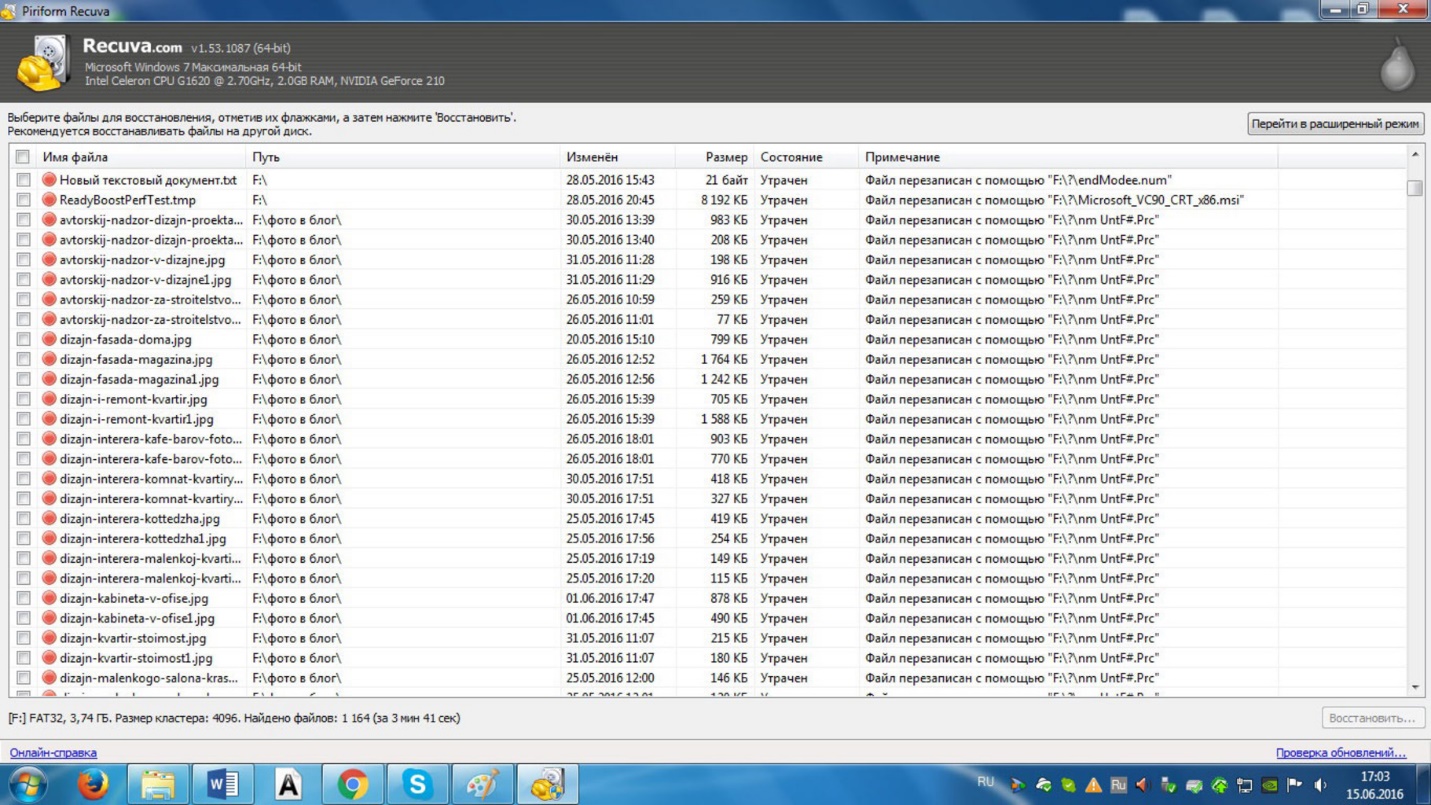
സിസ്റ്റം പരാജയം അല്ലെങ്കിൽ ആകസ്മികമായ ഇല്ലാതാക്കൽ കാരണം നഷ്ടപ്പെട്ട ഫയലുകൾ വീണ്ടെടുക്കുന്നതിനാണ് ഈ സാധാരണ ആപ്ലിക്കേഷൻ രൂപകൽപ്പന ചെയ്തിരിക്കുന്നത്.
മിക്ക കേസുകളിലും, പ്രോഗ്രാം അതിന്റെ ജോലി നന്നായി ചെയ്യുന്നു, പക്ഷേ ഇല്ലാതാക്കിയ ഡാറ്റ പൂർണ്ണമായി വീണ്ടെടുക്കുന്നതിന് 100 ശതമാനം ഗ്യാരണ്ടി നൽകുന്നില്ല.
ഡവലപ്പറുടെ ഔദ്യോഗിക വെബ്സൈറ്റിൽ നിന്ന് നിങ്ങൾക്ക് പ്രോഗ്രാം ഡൗൺലോഡ് ചെയ്യാം, എന്നാൽ ഇൻസ്റ്റാളേഷൻ ആരംഭിക്കുന്നതിന് മുമ്പ്, സ്വതന്ത്ര പതിപ്പ് തിരഞ്ഞെടുക്കാൻ മറക്കരുത്.

ഡാറ്റ പുനഃസ്ഥാപിക്കേണ്ട മീഡിയയിലേക്ക് നിങ്ങൾ പ്രോഗ്രാം ഇൻസ്റ്റാളേഷൻ ഫയൽ ഡൗൺലോഡ് ചെയ്യരുത്. ഇല്ലാതാക്കിയ ഡാറ്റയിലൂടെ ഉണ്ടാക്കിയ ഏതൊരു റെക്കോർഡിംഗും അതിന്റെ വീണ്ടെടുക്കൽ അസാധ്യമാക്കും.
പ്രോഗ്രാം ഇൻസ്റ്റാളർ സമാരംഭിച്ച ശേഷം, ഡ്രോപ്പ്-ഡൗൺ ലിസ്റ്റിൽ നിന്ന് ഭാഷ തിരഞ്ഞെടുത്ത് ബട്ടൺ ക്ലിക്കുചെയ്യുക « ഇൻസ്റ്റാൾ ചെയ്യുക» .
ഇൻസ്റ്റാളേഷൻ കൂടുതൽ സമയം എടുക്കുന്നില്ല, അതിനുശേഷം ഇൻസ്റ്റാളേഷൻ തന്നെ ലളിതമായി നീക്കംചെയ്യാം.
കമ്പ്യൂട്ടറിന്റെ ഡെസ്ക്ടോപ്പിൽ ഇൻസ്റ്റാൾ ചെയ്ത ഒരു പ്രോഗ്രാം കുറുക്കുവഴിയിൽ നിന്ന് ഞങ്ങൾ പ്രോഗ്രാം സമാരംഭിക്കുന്നു.

എന്നിരുന്നാലും, പ്രോഗ്രാം വിൻഡോ ദൃശ്യമാകുമ്പോൾ, "അടുത്തത്" ബട്ടൺ ഉപയോഗിച്ച് ഞങ്ങൾ ഞങ്ങളുടെ പ്രവർത്തനങ്ങൾ സ്ഥിരീകരിക്കുന്നില്ല, മറിച്ച്, "" തിരഞ്ഞെടുക്കുക റദ്ദാക്കുകഎ".
പ്രാരംഭ ഘട്ടത്തിൽ പ്രോഗ്രാം ക്രമീകരണങ്ങളിൽ മാറ്റങ്ങൾ വരുത്തുന്നതിന് ഇത് ചെയ്യണം.
ക്രമീകരണങ്ങളിൽ നിങ്ങൾ ടാബ് തിരഞ്ഞെടുക്കേണ്ടതുണ്ട് " പ്രവർത്തനങ്ങൾ"ഒരെണ്ണം ഒഴികെയുള്ള എല്ലാ ഇനങ്ങളും ടിക്ക് ചെയ്യുക - രണ്ടാമത്തേത് ( "സീറോ സൈസ് ഫയലുകൾ കാണിക്കുക").
"" അമർത്തിക്കൊണ്ടാണ് മാറ്റങ്ങളുടെ സ്വീകാര്യത നടപ്പിലാക്കുന്നത്. ശരി", തുടർന്ന് പ്രോഗ്രാം പൂർണ്ണമായും അടയ്ക്കുക.
പ്രോഗ്രാം പുനരാരംഭിച്ച് ബട്ടണിൽ ക്ലിക്കുചെയ്യുക കൂടുതൽ"- പുനഃസ്ഥാപിക്കേണ്ട ഫയലുകളുടെ തരം തിരഞ്ഞെടുക്കുന്ന ഒരു വിൻഡോ നമുക്ക് സ്ക്രീനിൽ ലഭിക്കും.
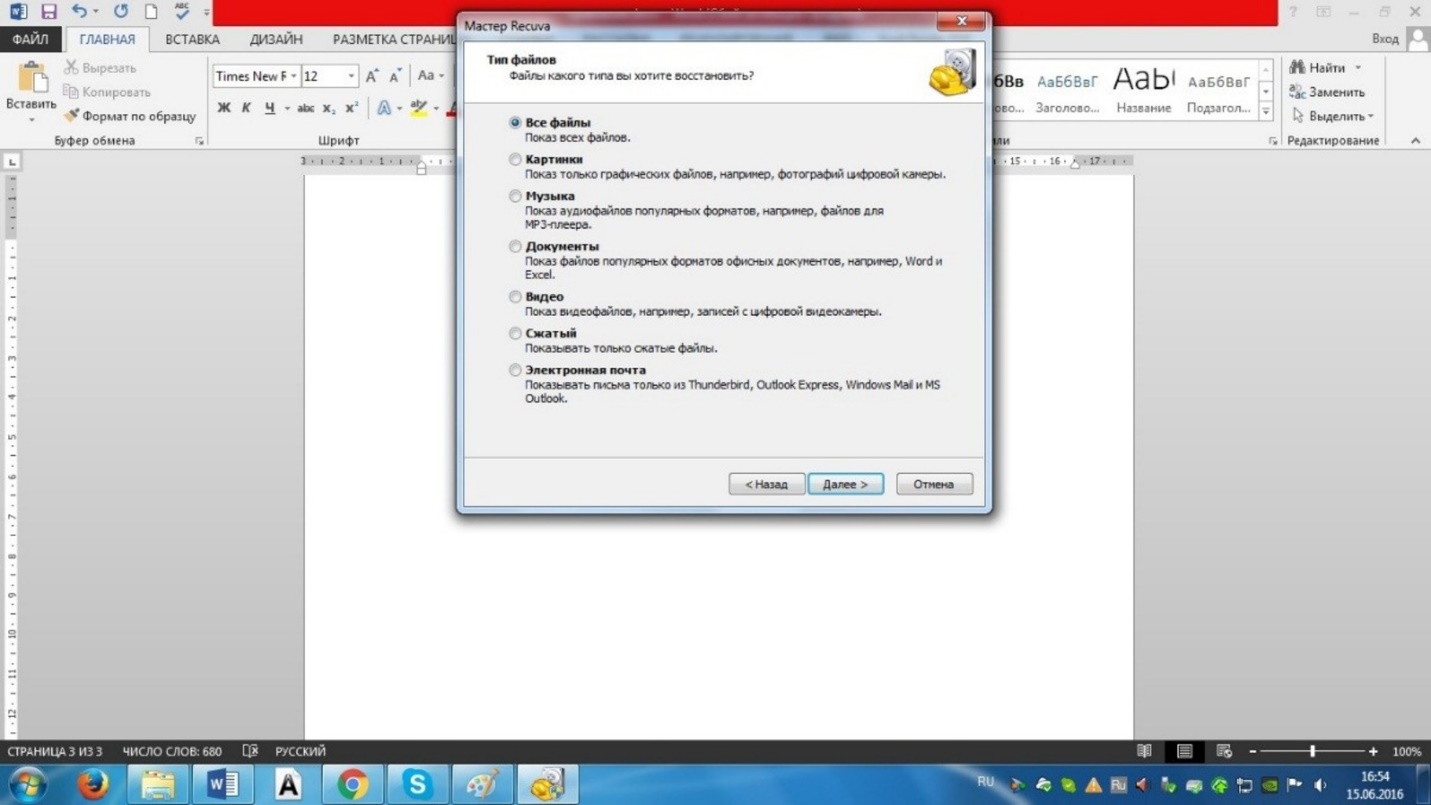
തിരഞ്ഞെടുത്ത ശേഷം, അടുത്ത വിൻഡോയിലേക്ക് പോകുക, അതിൽ അത് നടപ്പിലാക്കുന്ന മീഡിയ തരം നിങ്ങൾ തിരഞ്ഞെടുക്കണം.
ഞങ്ങളുടെ കാര്യത്തിൽ, ഇനം തിരഞ്ഞെടുക്കുക « നിർദ്ദിഷ്ട സ്ഥലത്ത്» ഡ്രോപ്പ്-ഡൗൺ ലിസ്റ്റിൽ നിന്ന് ഫ്ലാഷ് ഡ്രൈവ് തിരഞ്ഞെടുക്കുക.
അടുത്ത വിൻഡോയിൽ, ഇനം തിരഞ്ഞെടുക്കുക « ആഴത്തിലുള്ള വിശകലനം പ്രവർത്തനക്ഷമമാക്കുക» ബട്ടൺ ഉപയോഗിച്ച് പ്രക്രിയ ആരംഭിക്കുക " ആരംഭിക്കുന്നു» .
കണ്ടെത്തിയ ഫയലുകൾക്ക് എതിർവശത്ത് ഒരു ഐക്കൺ ഉണ്ടാകും, അതിന്റെ നിറം ഫയലിന്റെ ഗുണനിലവാരത്തെ സൂചിപ്പിക്കുന്നു:
പച്ച- 100% വീണ്ടെടുക്കൽ ശേഷിയുള്ള നല്ല നിലവാരമുള്ള ഫയൽ;
മഞ്ഞ- ശരാശരി നിലവാരം, എന്നാൽ പുനഃസ്ഥാപനം സാധ്യമാണ്;
ചുവപ്പ്- ഈ ഫയൽ പുനഃസ്ഥാപിക്കാൻ കഴിയില്ല.
പുനഃസ്ഥാപിക്കേണ്ട ഫയലുകൾ തിരഞ്ഞെടുത്ത ശേഷം, "ആരംഭിക്കുക" ബട്ടൺ ക്ലിക്കുചെയ്യുക.
വീണ്ടെടുക്കൽ നടപ്പിലാക്കുന്ന അതേ മീഡിയയിൽ നിന്ന് വീണ്ടെടുക്കപ്പെട്ട ഫയലുകൾക്കുള്ള സ്റ്റോറേജ് ലൊക്കേഷൻ ഒരിക്കലും വ്യക്തമാക്കരുത്. ഇത് ഒരു സംഘട്ടന സാഹചര്യത്തിന് കാരണമായേക്കാം, ഈ സമയത്ത് വീണ്ടെടുക്കാനുള്ള സാധ്യത പൂർണ്ണമായും നഷ്ടപ്പെടും.
ഡാറ്റ വീണ്ടെടുക്കൽ പ്രക്രിയ വളരെ വേഗതയുള്ളതും ഉയർന്ന നിലവാരമുള്ളതുമാണ്, കൂടാതെ പ്രോഗ്രാം ഇന്റർഫേസ് ഉപയോക്താവിനെ അവരുടെ പ്രവർത്തനങ്ങളിൽ ആശയക്കുഴപ്പത്തിലാക്കാൻ അനുവദിക്കില്ല.
ഡൗൺലോഡ്ആർ-സ്റ്റുഡിയോ
ഇതും വായിക്കുക: എല്ലാ അവസരങ്ങളിലും TOP 12 മികച്ച USB ഫ്ലാഷ് ഡ്രൈവുകൾ: സംഗീതം, സിനിമകൾ, ബാക്കപ്പ് ഡാറ്റ സംഭരണം എന്നിവയ്ക്കായി
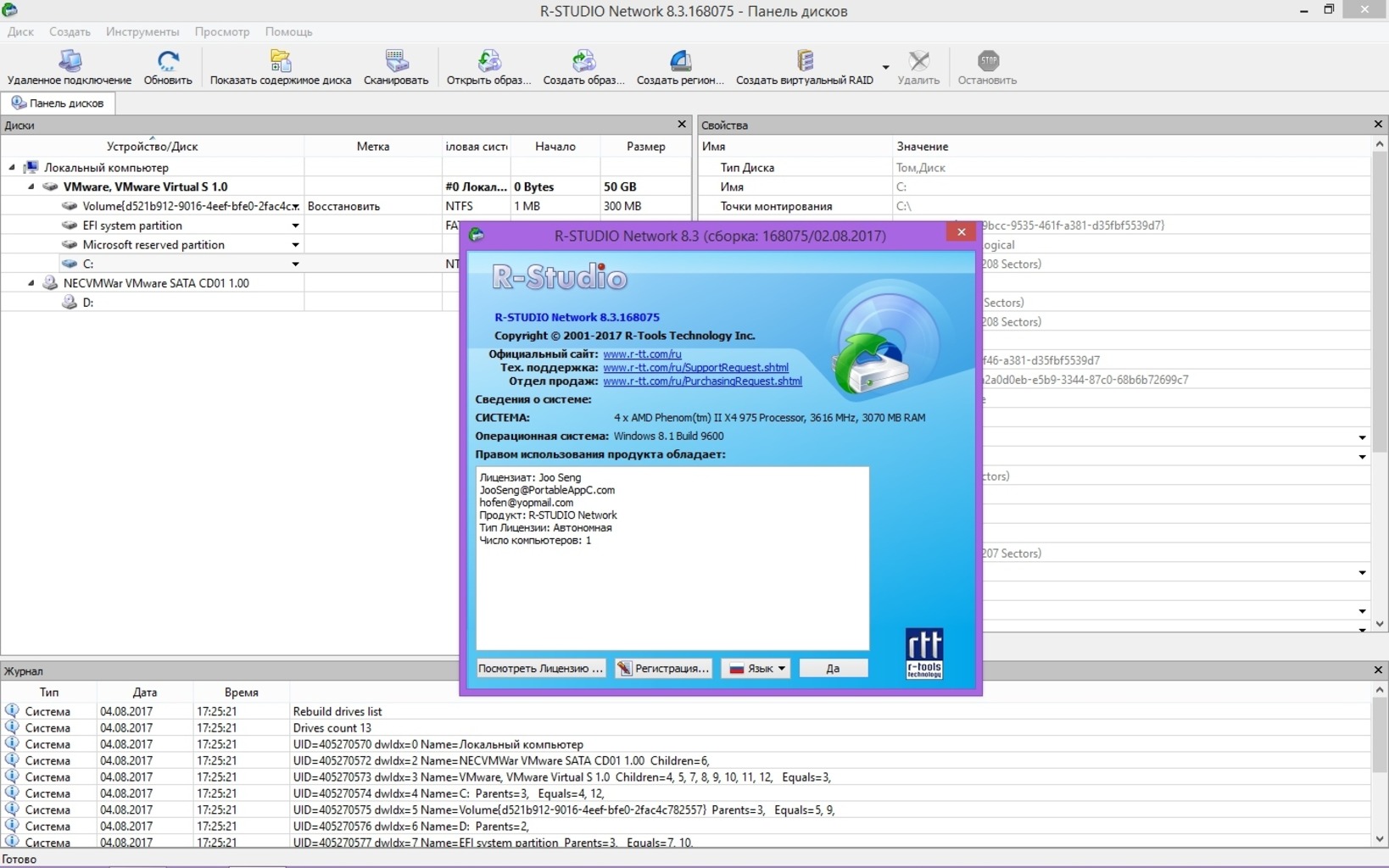
മറ്റൊരു ഉപയോഗപ്രദമായ ആപ്ലിക്കേഷൻ ഒരു ഫ്ലാഷ് ഡ്രൈവിൽ നിന്ന് ഫയലുകൾ വീണ്ടെടുക്കുന്നതിനുള്ള പ്രോഗ്രാം ആർ-സ്റ്റുഡിയോ.
പ്രോഗ്രാം ഇന്റർഫേസ് വളരെ ലളിതമാണ്, കൂടാതെ നഷ്ടപ്പെട്ട ഫയലുകൾ എളുപ്പത്തിൽ വീണ്ടെടുക്കാൻ നിങ്ങളെ അനുവദിക്കുന്നു.
ജനലിൽ « ഉപകരണം/ഡിസ്ക്» ഇതിലേക്ക് കണക്റ്റുചെയ്തിരിക്കുന്ന എല്ലാ സ്റ്റോറേജ് മീഡിയയും കാണിക്കുന്നു.
ഒരു ഫ്ലാഷ് ഡ്രൈവിൽ നിന്ന് ഫയലുകൾ വീണ്ടെടുക്കുന്നതിന്, നിങ്ങൾ അത് ഉപകരണ ലൈനിൽ തിരഞ്ഞെടുക്കണം.

ഫ്ലാഷ് ഡ്രൈവ് തിരഞ്ഞെടുത്ത ശേഷം, അതിന്റെ പൂർണ്ണ സ്കാൻ ഞങ്ങൾ വ്യക്തമാക്കുന്നു. മെനു തിരഞ്ഞെടുത്ത് ഈ പ്രവർത്തനം നടപ്പിലാക്കാം " ഡിസ്ക്", പ്രവർത്തിക്കുന്ന വിൻഡോയുടെ മുകളിൽ ഇടത് ഭാഗത്ത് സ്ഥിതിചെയ്യുന്നു.
തുറക്കുന്ന വിൻഡോയിൽ « സ്കാൻ ചെയ്യുക» ഇനം ടിക്ക് ചെയ്യുക « അറിയപ്പെടുന്ന ഫയലുകൾക്കായി തിരയുക» .
ഈ വിൻഡോയുടെ ചുവടെ, മൂന്ന് തരത്തിലുള്ള സ്കാനിംഗുകളിൽ ഒന്ന് തിരഞ്ഞെടുക്കുക:
- ലളിതമായ രൂപം;
- വിശദമായ കാഴ്ച;
- ഏറ്റവും വേഗതയേറിയ കാഴ്ച, നിങ്ങൾ അത് തിരഞ്ഞെടുക്കുമ്പോൾ, സ്കാനിംഗ് പ്രക്രിയയുടെ ഡിസ്പ്ലേ ഇല്ല.
ഒരു സ്റ്റോറേജ് മീഡിയം സ്കാൻ ചെയ്യുന്ന പ്രക്രിയ ഒരു സാധാരണ ഹാർഡ് ഡ്രൈവിന് സമാനമാണ്, കാരണം അത് സ്കാൻ ചെയ്യുന്ന സെക്ടറുകൾ പ്രദർശിപ്പിക്കുന്നു.
MB-യിൽ സൂചിപ്പിച്ചിരിക്കുന്ന സ്കാൻ ചെയ്ത സെക്ടറുകളുടെ എണ്ണം സ്കാൻ വിൻഡോയുടെ ചുവടെ പ്രദർശിപ്പിക്കും.
സ്കാനിംഗ് പ്രക്രിയയുടെ അവസാനം, നിങ്ങൾ മെനു ഇനം തിരഞ്ഞെടുക്കണം « ഡിസ്ക് ഉള്ളടക്കങ്ങൾ കാണിക്കുക» .
ഈ ഇനം R-സ്റ്റുഡിയോ പ്രോഗ്രാം ഇന്റർഫേസിന്റെ മുകളിൽ സ്ഥിതിചെയ്യുന്നു.
തുറക്കുന്ന വിൻഡോ, കണ്ടെത്തിയ എല്ലാ ഫയലുകളും പ്രദർശിപ്പിക്കും, അവയുടെ തരവുമായി ബന്ധപ്പെട്ട ഫോൾഡറുകളിൽ ക്രമീകരിച്ചിരിക്കുന്നു. വീണ്ടെടുക്കലിന് ആവശ്യമായ ഫോൾഡറുകൾ തിരഞ്ഞെടുത്ത ശേഷം, മെനു ഇനം തിരഞ്ഞെടുക്കുക « പുനഃസ്ഥാപിക്കുക എന്ന് അടയാളപ്പെടുത്തി» .
തുറക്കുന്ന വീണ്ടെടുക്കൽ വിൻഡോയിൽ, വീണ്ടെടുക്കൽ നടക്കുന്ന ഫോൾഡറും ഡ്രൈവും തിരഞ്ഞെടുക്കുക. വീണ്ടെടുക്കൽ പ്രക്രിയ തന്നെ ആരംഭിക്കാൻ, നിങ്ങൾ ചെയ്യേണ്ടത് "" എന്നതിൽ ക്ലിക്ക് ചെയ്യുക മാത്രമാണ്. അതെ” കൂടാതെ അതിന്റെ പുരോഗതി നിരീക്ഷിക്കുക.
പ്രക്രിയയുടെ അവസാനം, ഡെസ്റ്റിനേഷൻ ഫോൾഡർ തുറന്ന് വീണ്ടെടുക്കപ്പെട്ട ഫയലുകൾ ആസ്വദിക്കുക.
ഡൗൺലോഡ്പിസി ഇൻസ്പെക്ടർ സ്മാർട്ട് വീണ്ടെടുക്കൽ
ഇതും വായിക്കുക: സംരക്ഷിക്കപ്പെടാത്തതോ കേടായതോ ഇല്ലാതാക്കിയതോ ആയ വേഡ് ഡോക്യുമെന്റ് എങ്ങനെ വീണ്ടെടുക്കാം? എല്ലാ പതിപ്പുകൾക്കുമുള്ള രീതികൾ 2003-2016

ഈ ഒരു ഫ്ലാഷ് ഡ്രൈവിൽ നിന്ന് ഇല്ലാതാക്കിയ ഫയലുകൾ വീണ്ടെടുക്കുന്നതിനുള്ള പ്രോഗ്രാംപുതുമയില്ലെങ്കിലും അതിനോടുള്ള താൽപര്യം കുറയുന്നില്ല.
പിസി ഇൻസ്പെക്ടർ അതിന്റെ ചുമതലയെ നന്നായി നേരിടുന്നതാണ് ഇതിന് കാരണം - നിലവിലുള്ളതിൽ നിന്ന് ഇല്ലാതാക്കിയ വിവരങ്ങൾ പുനഃസ്ഥാപിക്കുക.
പ്രോഗ്രാം ഇന്റർഫേസ് നന്നായി രൂപകൽപ്പന ചെയ്തിരിക്കുന്നു.
ഈ ആപ്ലിക്കേഷന്റെ ഒരേയൊരു പോരായ്മ ചില തരത്തിലുള്ള ഫയലുകൾ വീണ്ടെടുക്കാനുള്ള കഴിവാണ്, പ്രോഗ്രാം ഡ്രോപ്പ്-ഡൗൺ ലിസ്റ്റിൽ ലഭ്യമാണ്.
വീണ്ടെടുക്കൽ പ്രക്രിയ ആരംഭിക്കുന്നതിന് മുമ്പ്, നഷ്ടപ്പെട്ട ഫയലുകൾക്കായി തിരയേണ്ട പ്രോഗ്രാം മെനുവിൽ നിങ്ങൾ മീഡിയ തിരഞ്ഞെടുക്കണം.
ഇത് ആദ്യ വിഭാഗത്തിലാണ് ചെയ്യുന്നത് - " ഉപകരണം തിരഞ്ഞെടുക്കുക". പ്രോഗ്രാമിന്റെ പ്രധാന വിൻഡോ മൂന്ന് ഭാഗങ്ങളായി (വിഭാഗങ്ങൾ) തിരിച്ചിരിക്കുന്നു എന്നത് ശ്രദ്ധിക്കേണ്ടതാണ്, അവയിൽ ഓരോന്നും പ്രത്യേക പ്രവർത്തനങ്ങൾ ചെയ്യുന്നു.
രണ്ടാമത്തെ വിഭാഗത്തിൽ - « ഫോർമാറ്റ് തരം തിരഞ്ഞെടുക്കുക» - തിരയേണ്ട ഫയലുകളുടെ ഫോർമാറ്റ് തീരുമാനിക്കുക.
മൂന്നാം ഭാഗം - « ലക്ഷ്യസ്ഥാനം തിരഞ്ഞെടുക്കുക» - വീണ്ടെടുക്കപ്പെട്ട ഫയലുകൾ സംരക്ഷിക്കാൻ ഒരു സ്ഥലം തിരഞ്ഞെടുക്കാൻ നിങ്ങളെ അനുവദിക്കുന്നു.
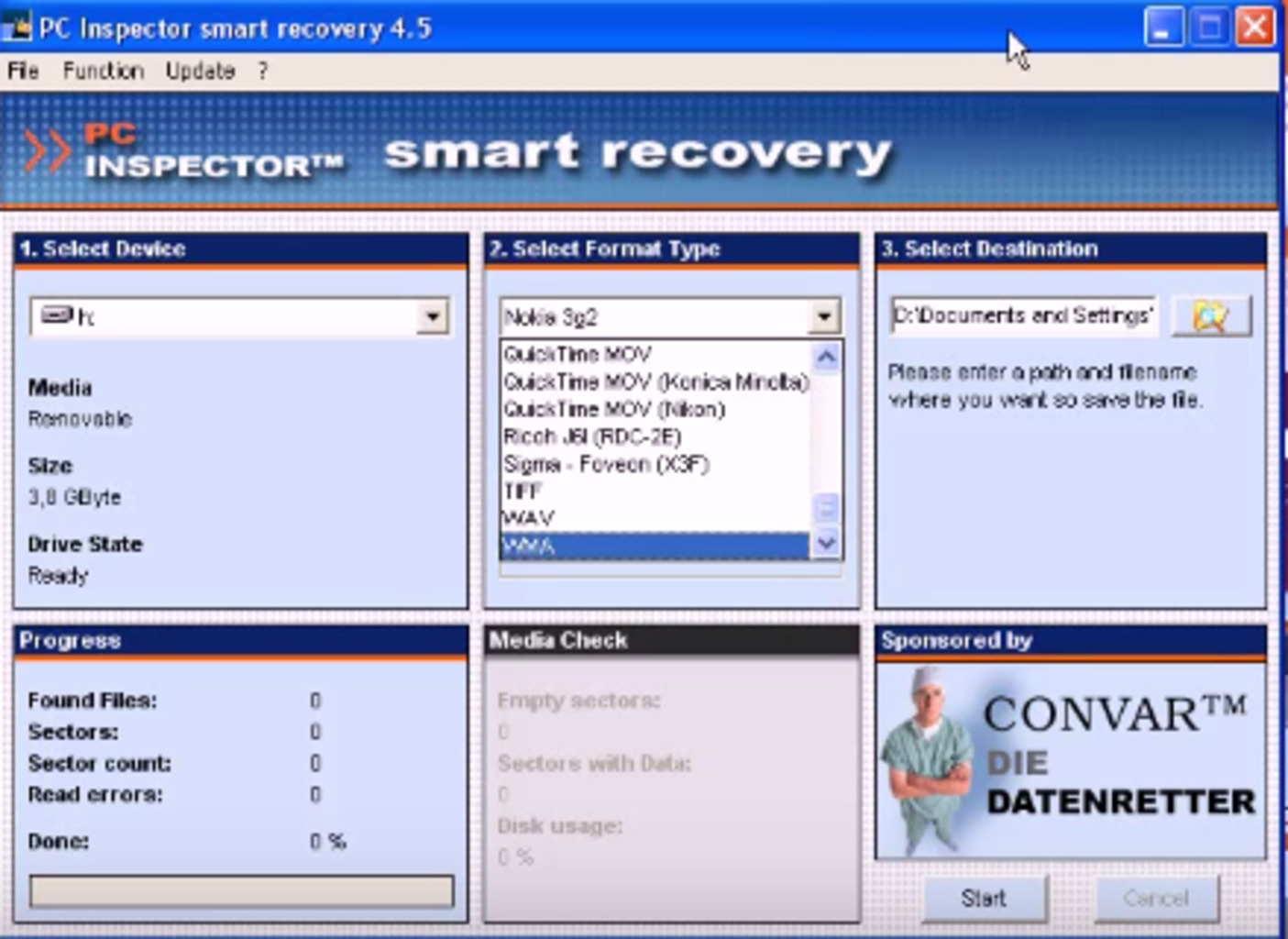
ഒരു സ്വതന്ത്ര പ്രോഗ്രാമിൽ നിന്ന് എന്താണ് പ്രതീക്ഷിക്കാമെങ്കിലും, തിരയലിന്റെ സമയത്ത് പ്രോഗ്രാമിന്റെ വേഗത ഉയർന്നതല്ല.
ഒരു പരിധി വരെ, ഈ പ്രോഗ്രാം മീഡിയ ഫയലുകൾ, അതുപോലെ ഡ്രോയിംഗുകൾ, ഫോട്ടോഗ്രാഫുകൾ എന്നിവ തിരയാൻ അനുയോജ്യമാണ്.
ഡൗൺലോഡ്ആർ.സേവർ
ഇതും വായിക്കുക: കമാൻഡ് ലൈൻ ഉപയോഗിച്ച് വിൻഡോസ് പുനഃസ്ഥാപിക്കാനുള്ള 10 വഴികൾ

വിവിധ തരം മീഡിയകളിൽ നിന്ന് ഇല്ലാതാക്കിയ ഡാറ്റ വീണ്ടെടുക്കാൻ നിങ്ങളെ അനുവദിക്കുന്ന സ്വതന്ത്രമായി വിതരണം ചെയ്യുന്ന പ്രോഗ്രാമുകളുടെ ഗ്രൂപ്പിൽ R.saver ഉൾപ്പെടുന്നു.
കേടായ ഏതെങ്കിലും ഫയൽ സിസ്റ്റങ്ങളിൽ പ്രവർത്തിക്കാൻ ഇത് നിങ്ങളെ അനുവദിക്കുന്നു.
ഈ പ്രോഗ്രാം ഉപയോഗിക്കാൻ തുടങ്ങുന്നതിന്, ഡവലപ്പറുടെ വെബ്സൈറ്റിൽ നിന്നോ മറ്റൊരു മൂന്നാം കക്ഷി സൈറ്റിൽ നിന്നോ (നിങ്ങളുടെ സ്വന്തം അപകടത്തിലും അപകടസാധ്യതയിലും) നിങ്ങൾ ഇത് ഡൗൺലോഡ് ചെയ്യണം.
പ്രോഗ്രാം ഫയൽ സിപ്പ് ചെയ്യുകയും വളരെ വേഗത്തിൽ ഡൗൺലോഡ് ചെയ്യുകയും ചെയ്യുന്നു.
നിങ്ങളുടെ കമ്പ്യൂട്ടറിൽ പ്രോഗ്രാമിന്റെ ഇൻസ്റ്റാളേഷൻ ആവശ്യമില്ല എന്നതാണ് പോസിറ്റീവ് കാര്യം, നിങ്ങൾ ചെയ്യേണ്ടത് ആർക്കൈവ് അൺപാക്ക് ചെയ്ത് ലോഞ്ച് ഫയലിൽ ക്ലിക്ക് ചെയ്യുക എന്നതാണ്.
ഇല്ലാതാക്കിയ ഫയലുകൾ വീണ്ടെടുക്കുന്നതിന്, R.saver പ്രവർത്തിപ്പിക്കുക, തുറക്കുന്ന വിൻഡോയിൽ, നഷ്ടപ്പെട്ട വിവരങ്ങൾക്കായി ഫ്ലാഷ് ഡ്രൈവ് വ്യക്തമാക്കുക.
ചില കാരണങ്ങളാൽ ഉപകരണങ്ങളുടെ പട്ടികയിൽ ഫ്ലാഷ് ഡ്രൈവ് ദൃശ്യമാകുന്നില്ലെങ്കിൽ, "" ക്ലിക്ക് ചെയ്യുക അപ്ഡേറ്റ് ചെയ്യുക» .
ഇതിനുശേഷം, സിസ്റ്റവുമായി ബന്ധിപ്പിച്ചിട്ടുള്ള എല്ലാ ഉപകരണങ്ങളും പ്രോഗ്രാം അപ്ഡേറ്റ് ചെയ്യും.

അടുത്ത ഘട്ടം ഒരു ഫ്ലാഷ് ഡ്രൈവ് തിരഞ്ഞെടുത്ത് ബട്ടൺ അമർത്തുക എന്നതാണ് « സ്കാൻ ചെയ്യുക« .
സ്കാനിംഗ് സമയം ലഭ്യമായ വിവരങ്ങളുടെ അളവിനെയും മീഡിയയുടെ ഫയൽ സിസ്റ്റത്തെയും ആശ്രയിച്ചിരിക്കുന്നു, കൂടാതെ നിരവധി മിനിറ്റ് മുതൽ മണിക്കൂറുകൾ വരെ എടുക്കാം.
പ്രക്രിയയുടെ അവസാനം, സ്കാൻ ഫലങ്ങളുള്ള ഒരു വിൻഡോ തുറക്കും, അവിടെ ഫ്ലാഷ് ഡ്രൈവിൽ കാണുന്ന എല്ലാ ഫയലുകളും പ്രദർശിപ്പിക്കും.
ഇതിനുശേഷം, ഒരു പ്രോഗ്രാം വിൻഡോ തുറക്കും, അതിൽ നിങ്ങൾ സംരക്ഷിക്കാൻ ഒരു സ്ഥലം തിരഞ്ഞെടുക്കേണ്ടതുണ്ട്.
ബട്ടൺ ഉപയോഗിച്ച് ആരംഭിച്ച പ്രവർത്തനം സ്ഥിരീകരിക്കുക എന്നതാണ് അവസാന ഘട്ടം « രക്ഷിക്കും» .
നഷ്ടപ്പെട്ട ഫയലുകൾ വീണ്ടെടുക്കാൻ നിങ്ങൾക്ക് അടിയന്തിര ആവശ്യമുണ്ടെങ്കിൽ, ഈ പ്രോഗ്രാം നിങ്ങൾക്കുള്ളതാണ്.
ഡൗൺലോഡ്RS പാർട്ടീഷൻ വീണ്ടെടുക്കൽ
ഇതും വായിക്കുക: TOP 15 മികച്ച സൗജന്യ ക്ലൗഡ് സംഭരണം: നിങ്ങളുടെ വിവരങ്ങൾക്ക് തിരഞ്ഞെടുക്കാനുള്ള വിശ്വസനീയമായ സ്ഥലം
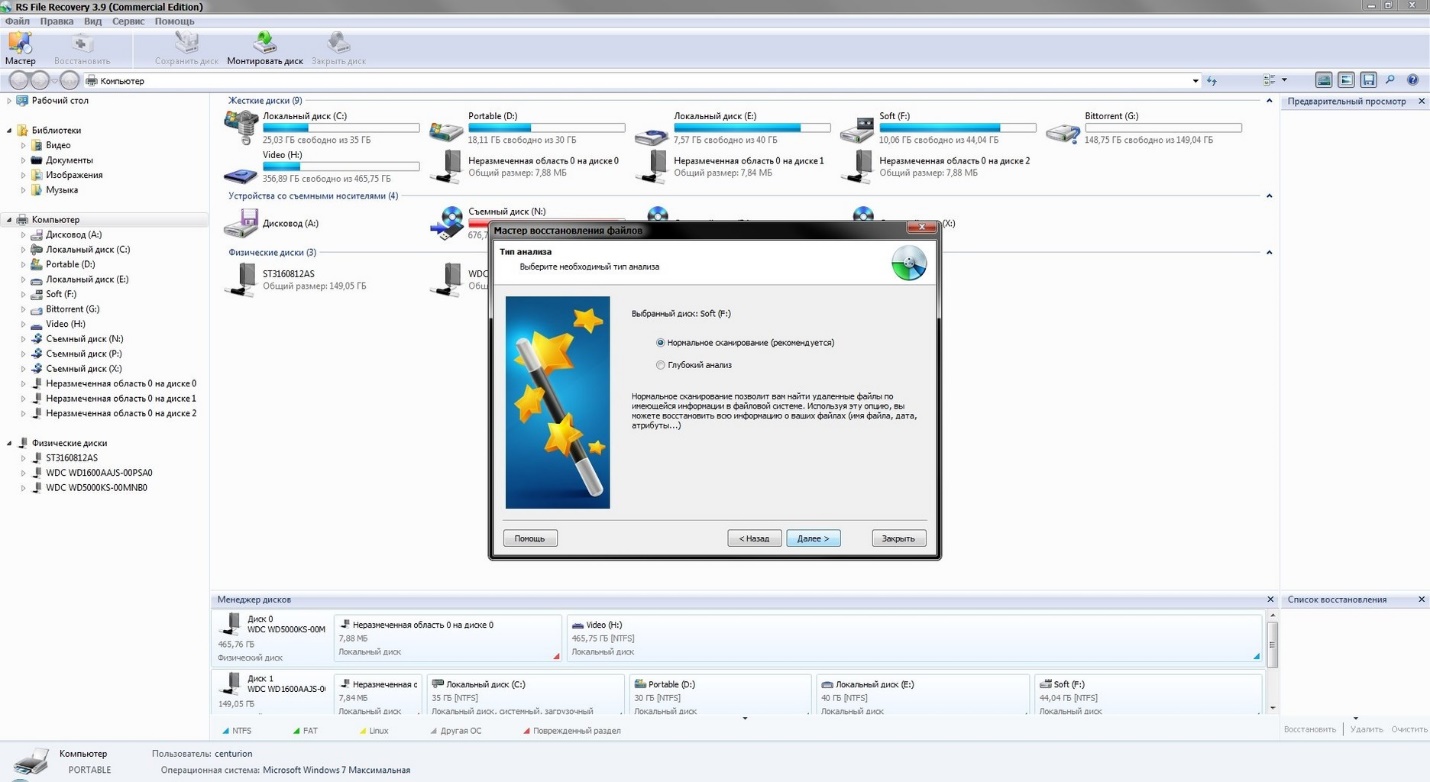
ഈ പ്രോഗ്രാം റിക്കവറി സോഫ്റ്റ്വെയറിന്റെ ഒരു ഉൽപ്പന്നമാണ് കൂടാതെ വിവിധ മീഡിയകളിൽ നിന്ന് ഇല്ലാതാക്കിയ വിവരങ്ങൾ വീണ്ടെടുക്കാൻ രൂപകൽപ്പന ചെയ്തിരിക്കുന്നു.
ഹാർഡ് ഡ്രൈവുകളോ ഫ്ലാഷ് ഡ്രൈവുകളോ ഫോർമാറ്റ് ചെയ്തതിനുശേഷവും ഫയലുകൾ വീണ്ടെടുക്കാനുള്ള കഴിവ് RS പാർട്ടീഷനുണ്ട്.
ചില കേടുപാടുകൾ ഉള്ള മീഡിയയിൽ നിന്ന് നഷ്ടമായ ഫയലുകളും "തകർന്നു" എന്ന് കരുതപ്പെടുന്നവയും "മത്സ്യം പിടിക്കാൻ" അവൾക്ക് കഴിയും.
ആരംഭിക്കുന്നതിന്, നിങ്ങൾ പ്രോഗ്രാം സമാരംഭിക്കേണ്ടതുണ്ട്, കൂടാതെ ഇല്ലാതാക്കിയ ഫയൽ റിക്കവറി വിസാർഡ് വിൻഡോയിൽ, തിരയൽ നടത്തുന്ന മീഡിയ തിരഞ്ഞെടുക്കുക.
ഇതിൽ ഉൾപ്പെടുന്നവ:
- ഒരു പൂർണ്ണ വിശകലനം, ഈ സമയത്ത് നീക്കം ചെയ്യാവുന്ന സ്റ്റോറേജ് ഉപകരണത്തിൽ ഉണ്ടായിരുന്ന എല്ലാ വിവരങ്ങൾക്കുമായി ഒരു തിരയൽ നടത്തും;
- ഒരു മിനിറ്റ് വരെ എടുക്കുന്ന ദ്രുത സ്കാൻ.
സ്കാനിംഗ് പൂർത്തിയായ ശേഷം, പ്രോഗ്രാം തന്നെ സ്കാൻ ചെയ്ത മീഡിയയുടെ ഒരു ഡയറക്ടറി സൃഷ്ടിക്കും.
ഈ ഡയറക്ടറിയിൽ, ഒരിക്കൽ ഡിലീറ്റ് ചെയ്ത ഫയലുകളുള്ള ഫോൾഡറുകൾ റെഡ് ക്രോസ് കൊണ്ട് അടയാളപ്പെടുത്തും.
വീണ്ടെടുക്കുന്നതിന് മുമ്പ്, നിങ്ങൾക്ക് കണ്ടെത്തിയ ഏതെങ്കിലും ഫോൾഡർ തിരഞ്ഞെടുത്ത് അതിലെ ഉള്ളടക്കങ്ങൾ കാണാനാകും.
പുനഃസ്ഥാപിക്കാൻ കഴിയുന്ന ഫയലുകൾ തിരഞ്ഞെടുത്ത് ബട്ടണിൽ ക്ലിക്ക് ചെയ്യണം « രക്ഷിക്കും» .
ഇതിനുശേഷം, ഫയലുകൾ സംരക്ഷിക്കുന്നതിനുള്ള ഒരു വിൻഡോ തുറക്കും, അതിൽ വിവിധ ഓപ്ഷനുകൾ വാഗ്ദാനം ചെയ്യും:
പ്രോഗ്രാമിന്റെ പോസിറ്റീവ് വശങ്ങളിലൊന്ന് എല്ലാ പ്രവർത്തനങ്ങളുടെയും ഘട്ടം ഘട്ടമായുള്ള നിർവ്വഹണത്തിനുള്ള മാന്ത്രികനാണ്, ഇത് ഒരു തുടക്കക്കാരനെ പോലും ആശയക്കുഴപ്പത്തിലാക്കാൻ അനുവദിക്കില്ല.
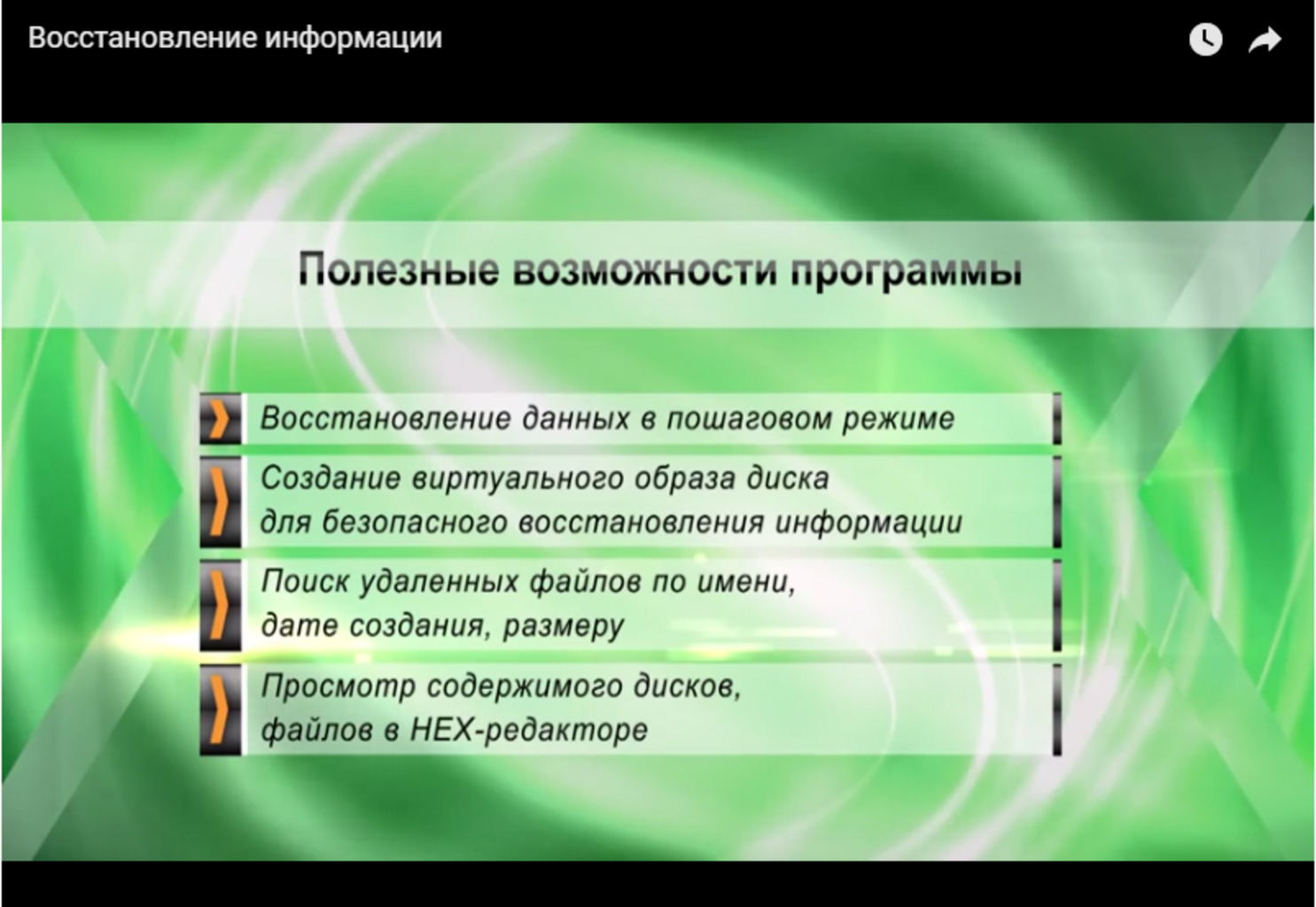
മിനിടൂൾ പവർ ഡാറ്റ റിക്കവറി
ഇതും വായിക്കുക:

പ്രോഗ്രാം ഉപയോഗിക്കാൻ തുടങ്ങുന്നതിന്, നിങ്ങൾ അത് നിങ്ങളുടെ കമ്പ്യൂട്ടറിൽ ഡൗൺലോഡ് ചെയ്ത് ഇൻസ്റ്റാൾ ചെയ്യണം.
സമാരംഭിച്ചതിന് ശേഷം, ഒരു പ്രോഗ്രാം വിൻഡോ സ്ക്രീനിൽ ദൃശ്യമാകും, നഷ്ടപ്പെട്ട ഫയലുകൾക്കായുള്ള തിരയൽ നടക്കുന്ന മൊഡ്യൂൾ നിർണ്ണയിക്കാൻ നിങ്ങളെ അനുവദിക്കുന്നു.
" എന്ന വിഭാഗത്തിൽ പ്രവേശിക്കുന്നതിലൂടെ ഡിജിറ്റൽ മാധ്യമം"- സ്കാനിംഗിന് തയ്യാറായ ഒരു ഫ്ലാഷ് ഡ്രൈവ് തിരഞ്ഞെടുക്കുക.

അതിന്റെ പേരിൽ ക്ലിക്കുചെയ്യുന്നതിലൂടെ, ഞങ്ങൾ സ്കാനിംഗ് പ്രക്രിയ ആരംഭിക്കും, ഈ സമയത്ത് ഒരിക്കൽ ഇല്ലാതാക്കിയ എല്ലാ ഫയലുകളും പ്രോഗ്രാം കണ്ടെത്തും.
നടന്നുകൊണ്ടിരിക്കുന്ന പ്രോസസ്സ് വിൻഡോ വിവിധ തിരയൽ വിവരങ്ങളും അതോടൊപ്പം ചെലവഴിച്ച സമയവും ഒരു ശതമാനമായി പ്രദർശിപ്പിക്കുന്നു.
സ്കാനിംഗ് പ്രക്രിയ പൂർണ്ണമായും പൂർത്തിയായ ശേഷം, തിരയൽ ഫലങ്ങളുള്ള ഒരു വിൻഡോ ദൃശ്യമാകും.
കണ്ടെത്തിയ ഫയലുകൾ ഫോൾഡറുകളിൽ സ്ഥാപിച്ചിരിക്കുന്നു, അതിൽ ക്ലിക്കുചെയ്യുന്നതിലൂടെ നിങ്ങൾക്ക് അവയുടെ എല്ലാ ഉള്ളടക്കങ്ങളും കാണാൻ കഴിയും.
ഏതൊക്കെ ഫയലുകൾ പുനഃസ്ഥാപിക്കണമെന്ന് തീരുമാനിച്ച ശേഷം, ബട്ടണിൽ ക്ലിക്കുചെയ്യുക « രക്ഷിക്കും» പ്രോഗ്രാം വിൻഡോയുടെ ഇടതുവശത്ത് സ്ഥിതിചെയ്യുന്നു.
ഇതിനുശേഷം, തിരഞ്ഞെടുത്ത ഫയലുകൾ സംരക്ഷിക്കുന്നതിനുള്ള ഒരു ലക്ഷ്യസ്ഥാനം തിരഞ്ഞെടുക്കാൻ നിങ്ങളെ പ്രേരിപ്പിക്കുന്ന ഒരു വിൻഡോ മോണിറ്റർ സ്ക്രീനിൽ ദൃശ്യമാകും.
ഒരു നിശ്ചിത തിരഞ്ഞെടുപ്പ് നടത്തി, ബട്ടണിൽ ക്ലിക്കുചെയ്യുക « ഫോൾഡർ തിരഞ്ഞെടുക്കൽ» കൂടാതെ നടക്കുന്ന പ്രക്രിയ നിരീക്ഷിക്കുക.
തിരഞ്ഞെടുത്ത എല്ലാ ഫയലുകളും ഒരു നിശ്ചിത വിലാസത്തിലേക്ക് വിജയകരമായി സംരക്ഷിച്ചു എന്ന മുന്നറിയിപ്പ് ഉള്ള ഒരു വിവര വിൻഡോയുടെ രൂപമാണ് അവസാന ഘട്ടം (സേവ് ഫോൾഡറിന്റെ പാത സൂചിപ്പിക്കും).
ഡൗൺലോഡ്ഹെറ്റ്മാൻ പാർട്ടീഷൻ വീണ്ടെടുക്കൽ
ഇതും വായിക്കുക: Windows 7/10-ൽ ആവശ്യമില്ലാത്ത ഫയലുകളുടെ "C" ഹാർഡ് ഡ്രൈവ് പൂർണ്ണമായും മായ്ക്കുന്നതിനുള്ള മികച്ച 6 വഴികൾ
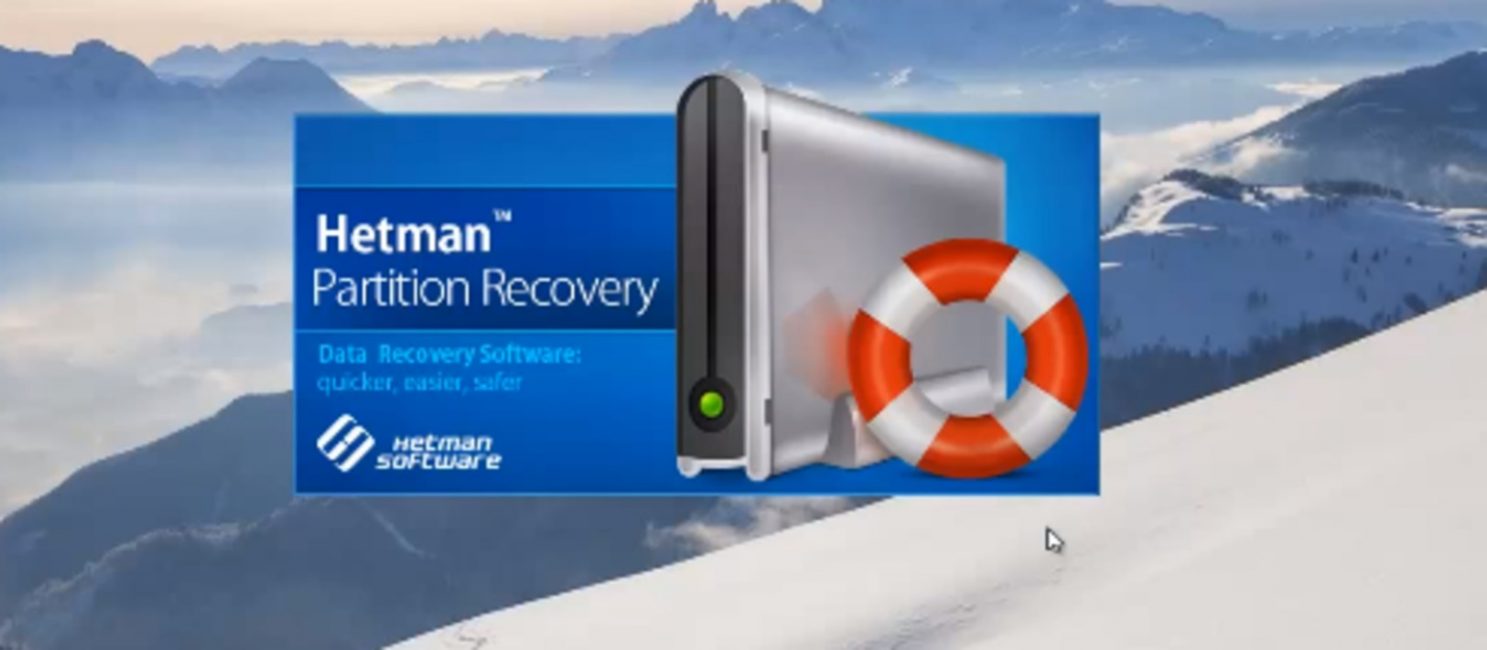
എന്നിരുന്നാലും, ഈ പ്രോഗ്രാമിന്, മുമ്പത്തെ എല്ലാ കാര്യങ്ങളെയും പോലെ, അതിന്റെ പ്രവർത്തനങ്ങളുമായി ഒരു പ്രധാന ലക്ഷ്യമുണ്ട് - ഏതെങ്കിലും മീഡിയയിൽ നിന്ന് ആകസ്മികമായി ഇല്ലാതാക്കിയ ശേഷം ഫയലുകൾ പുനഃസ്ഥാപിക്കുക.
ഇൻറർനെറ്റിൽ നിന്ന് ഡൗൺലോഡ് ചെയ്ത ഒരു പ്രോഗ്രാം നമ്മുടെ കമ്പ്യൂട്ടറിൽ ഇൻസ്റ്റാൾ ചെയ്യുന്നതിലൂടെ, ആവശ്യമായ ഫയലുകൾ അബദ്ധവശാൽ മായ്ച്ചാൽ നമുക്ക് അസ്വസ്ഥരാകാൻ കഴിയില്ല.
പ്രോഗ്രാം സമാരംഭിച്ചതിന് ശേഷം, ഒരു ഫയൽ വീണ്ടെടുക്കൽ വിസാർഡുള്ള ഒരു പ്രോഗ്രാം വിൻഡോ ഞങ്ങൾക്ക് നൽകും.

തുടക്കത്തിൽ, ഈ വിസാർഡ് അടയ്ക്കുന്നത് ഉചിതമാണ്, കൂടാതെ എല്ലാ കമ്പ്യൂട്ടർ ഉപകരണങ്ങളും പ്രദർശിപ്പിക്കുന്ന പ്രോഗ്രാം വിൻഡോയുടെ ഇടതുവശത്ത്, ഫ്ലാഷ് ഡ്രൈവിന്റെ പേര് തിരഞ്ഞെടുക്കുക.
ദൃശ്യമാകുന്ന വിൻഡോയിൽ, നിങ്ങൾ ദ്രുത സ്കാൻ ഓപ്ഷൻ തിരഞ്ഞെടുത്ത് ജോലി തുടരണം.
സ്കാനിംഗ് പൂർത്തിയാക്കിയ ശേഷം ഫ്ലാഷ് ഡ്രൈവിൽ കാണുന്ന എല്ലാ ഫയലുകളും പ്രോഗ്രാം പ്രദർശിപ്പിക്കുകയും തിരഞ്ഞെടുത്ത സ്ഥലത്ത് അവ സംരക്ഷിക്കാൻ നിങ്ങളെ അനുവദിക്കുകയും ചെയ്യും.
പ്രോഗ്രാം പ്രവർത്തനം ഹെറ്റ്മാൻ പാർട്ടീഷൻ വീണ്ടെടുക്കൽഅവബോധജന്യമാണ്, വളരെ ലളിതവും എന്നാൽ നന്നായി രൂപകൽപ്പന ചെയ്തതുമായ ഇന്റർഫേസ് നിങ്ങളെ ഒരു തെറ്റ് ചെയ്യാൻ അനുവദിക്കില്ല.
ഏത് തരത്തിലുള്ള സ്റ്റോറേജ് മീഡിയയിലും പ്രോഗ്രാമിന് പ്രവർത്തിക്കാൻ കഴിയുമെന്നത് ശ്രദ്ധിക്കേണ്ടതാണ്.
ഡൗൺലോഡ്ഡിസ്ക് ഡ്രിൽ
ഡിസ്ക് ഡ്രിൽ പ്രോഗ്രാം ഇന്റർഫേസ്
എല്ലാത്തരം മീഡിയകളിൽ നിന്നും ഇല്ലാതാക്കിയ ഫയലുകൾ തിരയാനും വീണ്ടെടുക്കാനുമാണ് പ്രോഗ്രാം രൂപകൽപ്പന ചെയ്തിരിക്കുന്നത്.
നിങ്ങളിലേക്ക് ഡൗൺലോഡ് ചെയ്യേണ്ട ഒരു ഇൻസ്റ്റലേഷൻ ഫയലാണിത്.
നിങ്ങൾ ഡിസ്ക് ഡ്രില്ലിൽ പ്രവർത്തിക്കാൻ തുടങ്ങുന്നതിനുമുമ്പ്, നിങ്ങൾ ഡൗൺലോഡ് ചെയ്ത ഫയൽ പ്രവർത്തിപ്പിക്കുകയും പ്രോഗ്രാം ഇൻസ്റ്റാളേഷൻ പൂർത്തിയാകുന്നതുവരെ കാത്തിരിക്കുകയും വേണം.
ഇൻസ്റ്റാളേഷന് ശേഷം, നിങ്ങൾ പ്രോഗ്രാം സമാരംഭിക്കുകയും അതിന്റെ പ്രധാന വിൻഡോയിൽ മീഡിയ തരം തിരഞ്ഞെടുക്കുക - ഫ്ലാഷ് ഡ്രൈവ്, അതിന്റെ പേര് ഉപകരണങ്ങളുടെ പട്ടികയിൽ പ്രദർശിപ്പിക്കും.
ഫ്ലാഷ് ഡ്രൈവിന്റെ പേരിന് എതിർവശത്തുള്ള ഡ്രോപ്പ്-ഡൗൺ മെനുവിൽ, "ഡീപ് സ്കാൻ" ഫംഗ്ഷൻ തിരഞ്ഞെടുത്ത് തിരയൽ പ്രക്രിയ ആരംഭിക്കുക.
പ്രോഗ്രാം കണ്ടെത്തിയ ഫയലുകൾ അവയുടെ തരം അനുസരിച്ച് ഫോൾഡറുകളിൽ സ്ഥാപിക്കുന്നു, അല്ലാതെ ഫ്ലാഷ് ഡ്രൈവിൽ അവ നിലനിന്നിരുന്ന ഡയറക്ടറികൾ അനുസരിച്ചല്ല.
കണ്ടെത്തിയ ഫയലുകളുടെ പേര് പ്രോഗ്രാം യാന്ത്രികമായി പുനർനാമകരണം ചെയ്യുന്നു എന്നത് ശ്രദ്ധിക്കേണ്ടതാണ്, അതിനാൽ അവ പേര് ഉപയോഗിച്ച് ട്രാക്കുചെയ്യാൻ കഴിയില്ല.
നിങ്ങൾക്ക് കണ്ടെത്തിയ ഫയലുകൾ ഓരോന്നും കാണാനും എന്താണ് സംരക്ഷിക്കേണ്ടതെന്നും എന്താണ് സംരക്ഷിക്കേണ്ടതെന്നും സ്വയം നിർണ്ണയിക്കാനാകും.
വീണ്ടെടുക്കൽ പ്രക്രിയ പൂർണ്ണമായും പൂർത്തിയാകുന്നതിന്, നിങ്ങൾ ആവശ്യമായ ഫോൾഡറുകൾ തിരഞ്ഞെടുത്ത് "" ക്ലിക്ക് ചെയ്യണം. വീണ്ടെടുക്കുക", നിങ്ങളുടെ കമ്പ്യൂട്ടറിന്റെ ഹാർഡ് ഡ്രൈവിൽ അവ സംരക്ഷിക്കുക.
നഷ്ടപ്പെട്ട ഫയലുകൾക്കായി നിങ്ങൾ ഒരു ഫ്ലാഷ് ഡ്രൈവ് വേഗത്തിൽ സ്കാൻ ചെയ്യുകയാണെങ്കിൽ, പ്രോഗ്രാം അവയിൽ കുറവ് കണ്ടെത്തും, സംരക്ഷിക്കുമ്പോൾ, അവയിൽ ചിലത് വീണ്ടെടുക്കാൻ കഴിയാത്തതായി സൂചിപ്പിക്കാം.
വൈസ് ഡാറ്റ റിക്കവറി പ്രോഗ്രാം ഇന്റർഫേസ്
ഈ പ്രോഗ്രാം Recuva ഫയൽ വീണ്ടെടുക്കൽ പ്രോഗ്രാമിന് ഗുണനിലവാരത്തിൽ സമാനമാണ്, എന്നാൽ മോശമായ ഇന്റർഫേസും പ്രവർത്തനത്തിൽ ചില അസൗകര്യങ്ങളും ഉണ്ട്.
പ്രോഗ്രാം ക്രമീകരണങ്ങളിൽ, നിങ്ങൾക്ക് ഒരു ഭാഷ തിരഞ്ഞെടുക്കാം, അതിൽ റഷ്യൻ ഉൾപ്പെടുന്നു.
പ്രവർത്തിക്കുന്ന വിൻഡോയുടെ ഇടത് ഭാഗത്ത്, നഷ്ടപ്പെട്ട ഫയലുകൾക്കായുള്ള തിരയൽ നടത്തുന്ന മീഡിയ നിങ്ങൾ തിരഞ്ഞെടുക്കുക. ഡിസ്ക് തിരഞ്ഞെടുത്ത ശേഷം, "" ക്ലിക്ക് ചെയ്യുക തിരയുക" കൂടാതെ സ്കാനിംഗ് പ്രക്രിയ ആരംഭിക്കുക.
സ്കാനിംഗ് പ്രക്രിയ വളരെ വേഗത്തിൽ സംഭവിക്കുന്നു, അതിനുശേഷം ഫലം നിങ്ങളുടെ ശ്രദ്ധയിൽപ്പെടുത്തും.
പ്രോഗ്രാം കണ്ടെത്തിയ എല്ലാ ഫയലുകളും നിറമുള്ള സർക്കിളുകളാൽ അടയാളപ്പെടുത്തിയിരിക്കുന്നു കണ്ടെത്തിയ ഫയൽ പുനഃസ്ഥാപിക്കാനുള്ള സാധ്യതയെ പച്ച നിറം സൂചിപ്പിക്കുന്നു, ചുവപ്പ് അതിന്റെ പൂർണ്ണമായ നഷ്ടത്തെ സൂചിപ്പിക്കുന്നു.
അവസ്ഥ നല്ലതായി അടയാളപ്പെടുത്തിയിരിക്കുന്ന ഫയലുകൾക്ക് അടുത്തുള്ള ബോക്സ് നിങ്ങൾ ചെക്ക് ചെയ്യുകയും ചുവടെയുള്ള "വീണ്ടെടുക്കുക" ബട്ടണിൽ ക്ലിക്ക് ചെയ്യുകയും ചെയ്താൽ, അവ പുനഃസ്ഥാപിക്കുകയും സംരക്ഷിക്കുകയും ചെയ്യുന്ന പ്രക്രിയ ആരംഭിക്കും.
പ്രക്രിയയ്ക്ക് തൊട്ടുമുമ്പ്, ഒരു സേവ് ലൊക്കേഷൻ തീരുമാനിക്കാൻ പ്രോഗ്രാം നിങ്ങളോട് ആവശ്യപ്പെടും, അത് തിരയൽ നടക്കുന്നിടത്ത് ആയിരിക്കരുത്.

മിക്കപ്പോഴും, പിസി ഉപയോക്താക്കൾക്ക് അവരുടെ ഹാർഡ് ഡ്രൈവിൽ നിന്ന് അബദ്ധത്തിലോ അപകടത്തിലോ മായ്ച്ച ഫയലുകൾ വീണ്ടെടുക്കേണ്ടിവരുമ്പോൾ അസുഖകരമായ സാഹചര്യം നേരിടേണ്ടിവരുന്നു. സിസ്റ്റം അത്തരം ഡാറ്റയെ "പൂജ്യം" എന്ന് അടയാളപ്പെടുത്തുന്നു, അതിനുശേഷം മറ്റ് വിവരങ്ങൾ അതിന് മുകളിൽ എഴുതാം. നിങ്ങൾ മറ്റ് ഡാറ്റ എഴുതുകയും ഉപയോക്താവ് സ്വതന്ത്ര ഡിസ്ക് സ്പേസ് പൂരിപ്പിക്കുകയും ചെയ്താൽ, യഥാർത്ഥ ഫയലുകൾ എന്നെന്നേക്കുമായി നഷ്ടപ്പെടും.
അതിനാൽ, ഒരു ഹാർഡ് ഡ്രൈവിൽ നിന്നോ ഫ്ലാഷ് ഡ്രൈവിൽ നിന്നോ ഡാറ്റ എങ്ങനെ വീണ്ടെടുക്കാമെന്നും അത് എന്നെന്നേക്കുമായി നഷ്ടപ്പെടാതിരിക്കാൻ കഴിയുമോ എന്നും ഇന്ന് ഞങ്ങൾ നിങ്ങളോട് പറയും!
എന്താണ് ചെയ്യാൻ പാടില്ലാത്തത്, എന്താണ് നല്ലത്:
- ഒരു സാഹചര്യത്തിലും നിങ്ങൾ പ്രോഗ്രാമുകൾ ഇൻസ്റ്റാൾ ചെയ്യുകയോ ഇല്ലാതാക്കിയ ഫയലുകൾ സ്ഥിതിചെയ്യുന്ന ഡിസ്കിലേക്ക് ഫയലുകൾ സംരക്ഷിക്കുകയോ ചെയ്യരുത് - ഇത് അവരുടെ വിജയകരമായ വീണ്ടെടുക്കലിന്റെ സാധ്യത വർദ്ധിപ്പിക്കും.
- കൂടുതൽ ജോലികൾക്കായി, ഒരു ബാഹ്യ ഡ്രൈവ് ഉപയോഗിക്കാൻ ശുപാർശ ചെയ്യുന്നു.
ഡാറ്റ എക്സ്ട്രാക്റ്റുചെയ്യുന്നതിന് നിങ്ങൾക്ക് സ്പെഷ്യലിസ്റ്റുകളിലേക്ക് തിരിയാം, പക്ഷേ അവരുടെ ജോലി സാധാരണയായി വളരെ ചെലവേറിയതാണ്. പുനരുദ്ധാരണം സ്വയം ചെയ്യുന്നതും തികച്ചും സാദ്ധ്യമാണ്. ഈ പ്രശ്നം നേരിടാതിരിക്കാൻ, അത് എന്താണ് സൂചിപ്പിക്കുന്നതെന്ന് വായിക്കുക.
ഇല്ലാതാക്കിയ ഫയലുകൾ വീണ്ടെടുക്കുന്നതിനുള്ള പ്രോഗ്രാമുകൾ
ആർ.സേവർ
ഇല്ലാതാക്കിയ ഫയലുകൾ വീണ്ടെടുക്കുന്നതിന് പ്രത്യേക പ്രോഗ്രാമുകൾ ഉണ്ട്, അവയിൽ ഏറ്റവും മികച്ചത് R.Saver ആണ്. മിക്കപ്പോഴും, ഈ പ്രോഗ്രാമുകൾ കമ്പ്യൂട്ടർ ഡിസ്കുകളിൽ പ്രവർത്തിക്കാൻ മാത്രമല്ല, ബാഹ്യ മാധ്യമങ്ങൾക്കും അനുയോജ്യമാണ്. ചുവടെയുള്ള ബട്ടൺ ഉപയോഗിച്ച് ഇല്ലാതാക്കിയ ഫയലുകൾ വീണ്ടെടുക്കാൻ നിങ്ങൾക്ക് പ്രോഗ്രാം ഡൗൺലോഡ് ചെയ്യാം
വിവരങ്ങൾ ഭാഗികമായി മാത്രമേ പുനഃസ്ഥാപിക്കപ്പെടാൻ സാധ്യതയുള്ളൂ, എന്നാൽ നിങ്ങൾ ഇതുമായി പൊരുത്തപ്പെടേണ്ടതുണ്ട്. പ്രോഗ്രാമിൽ നിന്ന് മികച്ച ഫലങ്ങൾ ലഭിക്കുന്നതിന്, നിങ്ങൾ ഇത് ഒരു ബാഹ്യ ഡ്രൈവിൽ ഇൻസ്റ്റാൾ ചെയ്യുകയും അവിടെ നിന്ന് പ്രവർത്തിപ്പിക്കുകയും നിർദ്ദേശങ്ങൾ പാലിക്കുകയും വേണം.
സൗജന്യവും എന്നാൽ വളരെ ഫലപ്രദവുമായ R.Saver-ന് ഇവ ചെയ്യാനാകും:
- ഒരു ഫ്ലാഷ് ഡ്രൈവിൽ നിന്നോ ഡിസ്കിൽ നിന്നോ ഇല്ലാതാക്കിയ ഫയലുകൾ വീണ്ടെടുക്കുക;
- കേടായ ഫയൽ സിസ്റ്റങ്ങൾ പുനർനിർമ്മിക്കുക;
- ഫോർമാറ്റിംഗിന് ശേഷം ഡാറ്റ തിരികെ നൽകുക;
- ഒപ്പുകൾ ഉപയോഗിച്ച് ഇല്ലാതാക്കിയ ഫയലുകൾ വീണ്ടെടുക്കുക.
അവസാനം നിങ്ങളുടെ കമ്പ്യൂട്ടറിൽ നിന്ന് ഇല്ലാതാക്കിയ ഫയലുകൾ വീണ്ടെടുക്കുന്നതിനുള്ള മറ്റ് പ്രോഗ്രാമുകളുടെ ഒരു ലിസ്റ്റ് ഉണ്ടാകും.
സ്റ്റോറേജ് മീഡിയയിൽ നിന്ന് സാധാരണ ഇല്ലാതാക്കിയതിന് ശേഷം R.Saver എങ്ങനെയാണ് ഫയലുകൾ വീണ്ടെടുക്കുന്നതെന്ന് ഞങ്ങൾ പരിശോധിക്കും. ഇത് ചെയ്യുന്നതിന്, നമുക്ക് NTFS ഫയൽ സിസ്റ്റം ഉപയോഗിച്ച് ഒരു സാധാരണ USB ഫ്ലാഷ് ഡ്രൈവ് എടുക്കാം, അതിൽ ഒരു പ്രത്യേക ഫോൾഡർ സൃഷ്ടിക്കുക, അതിൽ നിരവധി വ്യത്യസ്ത പ്രമാണങ്ങൾ സംരക്ഷിക്കുക, തുടർന്ന് അവ ഇല്ലാതാക്കുക.

പ്രധാന പ്രോഗ്രാം വിൻഡോയിൽ, സന്ദർഭ മെനുവിൽ വിളിച്ച് "നഷ്ടപ്പെട്ട ഡാറ്റയ്ക്കായി തിരയുക" തിരഞ്ഞെടുക്കുക.

അടുത്ത വിൻഡോയിൽ, "ഇല്ല" ക്ലിക്കുചെയ്യുക, കാരണം ഞങ്ങൾ ഡാറ്റ സ്വമേധയാ ഇല്ലാതാക്കി, ഫോർമാറ്റിംഗ് വഴിയല്ല.

സ്കാനിംഗ് പ്രക്രിയ പൂർത്തിയാകുന്നതുവരെ ഞങ്ങൾ കാത്തിരിക്കുന്നു.

സ്കാൻ ചെയ്ത ശേഷം, ഞങ്ങൾ ഇല്ലാതാക്കിയ ഫോൾഡറും അതിനുള്ളിൽ - ഞങ്ങളുടെ പ്രമാണങ്ങളും കാണും.



സേവ് ലൊക്കേഷൻ നിർണ്ണയിക്കുക, "തിരഞ്ഞെടുക്കുക" ക്ലിക്ക് ചെയ്യുക.

അത്രയേയുള്ളൂ.

റെക്കുവ

ഏറ്റവും പ്രതീക്ഷ നൽകുന്ന ഉൽപ്പന്നങ്ങളിൽ ഒന്ന്. പ്രോഗ്രാം സൌജന്യമാണ്, റസിഫൈഡ് ആണ്, പഠനത്തിൽ ബുദ്ധിമുട്ടുകൾ ഉണ്ടാക്കുന്നില്ല.
Recuva നിങ്ങളുടെ കമ്പ്യൂട്ടറിൽ നിന്നോ ബാഹ്യ മീഡിയയിൽ നിന്നോ ഇല്ലാതാക്കിയ ഫയലുകൾ കണ്ടെത്തുകയും അവ ഉടനടി പുനരുജ്ജീവിപ്പിക്കുകയും ചെയ്യും. നിങ്ങളുടെ കമ്പ്യൂട്ടറിലോ ബാഹ്യ ഡ്രൈവിലോ ഇത് ഡൗൺലോഡ് ചെയ്ത് ഇൻസ്റ്റാൾ ചെയ്ത ശേഷം, നിങ്ങൾ ഇനിപ്പറയുന്നവ ചെയ്യണം:
- വീണ്ടെടുക്കൽ വിസാർഡ് ആരംഭിച്ച ശേഷം, പുനഃസ്ഥാപിക്കേണ്ട എല്ലാ ഡാറ്റയും അടയാളപ്പെടുത്തുക;
- നഷ്ടപ്പെട്ട ഡാറ്റ എവിടെയായിരുന്നോ സെക്ഷൻ അല്ലെങ്കിൽ ഫോൾഡർ അടയാളപ്പെടുത്തുക;
- ഇതിനുശേഷം, അടയാളപ്പെടുത്തിയ ഫോൾഡറുകൾ സ്കാൻ ചെയ്യുകയും ഇല്ലാതാക്കിയ ഫയലുകൾക്കായി തിരയുകയും ചെയ്യുന്നു. ആഴത്തിലുള്ള സ്കാനിംഗ് പ്രവർത്തനം കൂടുതൽ സമയമെടുക്കും, പക്ഷേ മികച്ച ഫലങ്ങൾ കാണിക്കും;
- നിങ്ങളുടെ ഹാർഡ് ഡ്രൈവിൽ നിന്നോ ബാഹ്യ സംഭരണ ഉപകരണത്തിൽ നിന്നോ നഷ്ടപ്പെട്ട ഡാറ്റ Recuva വീണ്ടെടുക്കും. ബാഹ്യ മാധ്യമങ്ങൾക്ക്, പ്രവർത്തനങ്ങളുടെ ക്രമം ഒരു ഹാർഡ് ഡ്രൈവിന് തുല്യമായിരിക്കും;
- കണ്ടെത്തിയ എല്ലാ ഡാറ്റയും വ്യത്യസ്ത നിറങ്ങളിൽ പ്രോഗ്രാം ഹൈലൈറ്റ് ചെയ്യുന്നു. പച്ച - പൂർണ്ണമായും നീക്കം ചെയ്തവ, മഞ്ഞ - ഭാഗികമായി പുനഃസ്ഥാപിച്ചവ, ചുവപ്പ് - എല്ലാ വിവരങ്ങളും നഷ്ടപ്പെട്ടതോടെ ഇല്ലാതാക്കി.
അവസാന ഘട്ടത്തിൽ, എല്ലാ ഫയലുകളും സംരക്ഷിക്കപ്പെടുന്ന ഫോൾഡർ നിങ്ങൾ അടയാളപ്പെടുത്തേണ്ടതുണ്ട്.
ആർ-സ്റ്റുഡിയോ

പണം നൽകിയെങ്കിലും പ്രൊഫഷണൽ പ്രോഗ്രാം. ഡെമോ മോഡിൽ, 256 കെബിയിൽ കൂടാത്ത ഡോക്യുമെന്റുകൾ വീണ്ടെടുക്കാൻ ഇത് നിങ്ങളെ അനുവദിക്കുന്നു. ഹാർഡ് ഡ്രൈവിൽ നിന്നോ നീക്കം ചെയ്യാവുന്ന മീഡിയയിൽ നിന്നോ ഫോർമാറ്റ് ചെയ്തതിന് ശേഷം അല്ലെങ്കിൽ ഒരു വൈറസ് ആക്രമണത്തിന് ശേഷം ആകസ്മികമായി നഷ്ടപ്പെട്ടതോ നഷ്ടപ്പെട്ടതോ ആയ എല്ലാ ഡാറ്റയും ഇത് തിരികെ നൽകും. പിന്തുണയ്ക്കുന്ന പതിപ്പുകളുടെ പട്ടികയിൽ വിൻഡോസിന്റെ എല്ലാ ജനപ്രിയ പതിപ്പുകളും ഉൾപ്പെടുന്നു.
ഒരു പ്രായോഗിക ഇന്റർഫേസും അധിക സവിശേഷതകളുള്ള വിപുലമായ പ്രവർത്തനവും ഏറ്റവും ആവശ്യപ്പെടുന്ന ഉപയോക്താക്കളെ സന്തോഷിപ്പിക്കും. R-Studio ഉപയോഗിച്ച് ഇല്ലാതാക്കിയ ഫയലുകൾ എങ്ങനെ വീണ്ടെടുക്കാം - ഡൗൺലോഡ് ചെയ്തതിന് ശേഷമുള്ള പ്രവർത്തനങ്ങളുടെ അൽഗോരിതം ഇപ്രകാരമായിരിക്കും:
- പ്രധാന R-Studio വിൻഡോയിൽ, വീണ്ടെടുക്കൽ നടപ്പിലാക്കുന്ന ഡിസ്ക്/പാർട്ടീഷൻ നിങ്ങൾ തിരഞ്ഞെടുത്ത് "സ്കാൻ" ക്ലിക്ക് ചെയ്യണം.

- സ്കാൻ ചെയ്ത ശേഷം, നിങ്ങൾ "ഡിസ്ക് ഉള്ളടക്കങ്ങൾ കാണിക്കുക" ക്ലിക്ക് ചെയ്യണം, വീണ്ടെടുക്കാൻ കഴിയുന്ന എല്ലാം അടയാളപ്പെടുത്തുക, തുടർന്ന് "അടയാളപ്പെടുത്തിയവ വീണ്ടെടുക്കുക..." ക്ലിക്ക് ചെയ്യുക.
വ്യക്തിഗത പ്രമാണങ്ങൾ മാത്രമല്ല, ഹാർഡ് ഡ്രൈവിലെ മുഴുവൻ പാർട്ടീഷനുകളും ജീവിതത്തിലേക്ക് തിരികെ കൊണ്ടുവരാൻ പ്രോഗ്രാമിന് കഴിയും.
സ്റ്റാറസ് ഫയൽ വീണ്ടെടുക്കൽ

പ്രോഗ്രാം ചുരുങ്ങിയ സമയത്തിനുള്ളിൽ നിങ്ങളുടെ കമ്പ്യൂട്ടറിലേക്കോ ബാഹ്യ സംഭരണ ഉപകരണത്തിലേക്കോ നഷ്ടപ്പെട്ട ഡാറ്റ കണ്ടെത്തി തിരികെ നൽകും. ഇത് ഷെയർവെയർ ആണ്.
- തിരയൽ ആരംഭിക്കുന്നതിന് മുമ്പ്, നിങ്ങൾ സ്റ്റാറസ് ഫയൽ റിക്കവറി ഇൻസ്റ്റാൾ ചെയ്യുകയും ഡാറ്റ ഇല്ലാതാക്കിയ സ്ഥലത്ത് നിന്ന് സ്കാൻ ചെയ്യുകയും വേണം.
- വീണ്ടെടുക്കലിനുശേഷം, വിജയകരമായ പ്രവർത്തനത്തെക്കുറിച്ചുള്ള ഒരു സന്ദേശം ഉപയോക്താവിനെ കാണിക്കുമ്പോൾ, സോർട്ടിംഗിനായി പ്രോഗ്രാം ഒരു പ്രിവ്യൂ ഫംഗ്ഷൻ വാഗ്ദാനം ചെയ്യും.
- നിങ്ങൾക്ക് ആവശ്യമുള്ള ഫയലുകൾ അടയാളപ്പെടുത്തുക, അവ എവിടെ സംരക്ഷിക്കണം. നിങ്ങൾക്ക് ഒരു സിഡി, ഫ്ലാഷ് ഡ്രൈവ്, വെർച്വൽ ഇമേജ് എന്നിവയിലേക്ക് ഡാറ്റ എഴുതാം അല്ലെങ്കിൽ (വലിയ അളവിലുള്ള വിവരങ്ങൾ ഉണ്ടെങ്കിൽ) FTP കണക്ഷൻ വഴി അയയ്ക്കാം.
നല്ലൊരു ദിനം ആശംസിക്കുന്നു!
നിങ്ങൾക്ക് ഒരു പ്രവർത്തനരഹിതമായ USB ഫ്ലാഷ് ഡ്രൈവോ മറ്റ് സ്റ്റോറേജ് ഉപകരണമോ ഉണ്ടോ, വീണ്ടെടുക്കലിനായി ഏത് പ്രോഗ്രാം തിരഞ്ഞെടുക്കണമെന്ന് നിങ്ങൾ ആശ്ചര്യപ്പെടുന്നുണ്ടോ?
ഞങ്ങൾ ഏറ്റവും ജനപ്രിയമായ യൂട്ടിലിറ്റികൾ അവലോകനം ചെയ്തു. മുകളിൽ പറഞ്ഞ പ്രോഗ്രാമുകളിൽ ഏതാണ് നിങ്ങൾക്ക് അനുയോജ്യം കൂടാതെ 100% ഗ്യാരന്റി ഉപയോഗിച്ച് ഒരു ഫ്ലാഷ് ഡ്രൈവ് പുനഃസ്ഥാപിക്കുമോ?
എല്ലാ ഡാറ്റയും എക്സ്ട്രാക്റ്റുചെയ്യാൻ ഒരു തരത്തിലുള്ള പ്രോഗ്രാം നിങ്ങളെ സഹായിക്കും. ഹെറ്റ്മാൻ പാർട്ടീഷൻ വീണ്ടെടുക്കൽ.തുടക്കക്കാരും പ്രൊഫഷണലുകളും അതിന്റെ സൗകര്യത്തിനും വേഗതയ്ക്കും വിപുലമായ വിവര വീണ്ടെടുക്കൽ അൽഗോരിതംക്കും ഇത് ഇഷ്ടപ്പെടുന്നു. മീഡിയയുടെ FS ഇനി ആക്സസ് ചെയ്യാനാകാതെ വരികയോ കേടാകുകയോ ചെയ്യുമ്പോൾ പോലും നിങ്ങളുടെ ഫയലുകൾ കണ്ടെത്തുകയും പകർത്തുകയും ചെയ്യും.
സാധ്യമായ ഏറ്റവും ലളിതമായ ഇന്റർഫേസ് ഉള്ളതും Transcend, JetFlash, A-DATA ഡ്രൈവുകളിൽ പ്രവർത്തിക്കാൻ പിന്തുണയ്ക്കുന്നതുമായ ഒരു പ്രൊപ്രൈറ്ററി യൂട്ടിലിറ്റിയാണ് JetFlash റിക്കവറി ടൂൾ. രണ്ട് ബട്ടണുകൾ ഉപയോഗിച്ച് നിയന്ത്രിക്കുന്നത്, നിങ്ങൾ തീർച്ചയായും ഇത് ഇഷ്ടപ്പെടും. മായ്ച്ച ഡാറ്റ പുനഃസ്ഥാപിക്കാൻ കഴിയില്ലെന്ന കാര്യം മറക്കരുത്, അതിനാൽ ഒരു ഫ്ലാഷ് ഡ്രൈവിൽ നിന്നുള്ള വിവരങ്ങൾ മുൻകൂട്ടി സംരക്ഷിക്കുന്നത് അമിതമായിരിക്കില്ല.
നിങ്ങളുടെ ഹോം കമ്പ്യൂട്ടറിലും പുറത്തും ഉപയോഗിക്കാൻ സൗകര്യപ്രദമായ ഒരു സാർവത്രിക പ്രോഗ്രാം നിങ്ങളുടെ പക്കൽ എപ്പോഴും ഉണ്ടായിരിക്കണമെങ്കിൽ, ഞങ്ങൾ ഡി-സോഫ്റ്റ് ഫ്ലാഷ് ഡോക്ടർ ശുപാർശ ചെയ്യുന്നു, അതിന്റെ പ്ലാറ്റ്ഫോമിന് പ്രീ-ഇൻസ്റ്റാളേഷൻ ആവശ്യമില്ല, അത് ഏത് പിസിയിലും തൽക്ഷണം സമാരംഭിക്കുന്നു. അറ്റകുറ്റപ്പണികൾക്കും അൺലോക്ക് ചെയ്യുന്നതിനും സോഫ്റ്റ്വെയർ അനുയോജ്യമാണ്
ഫ്ലാഷ് ഡ്രൈവിന്റെ വോളിയവും അതിന്റെ പ്രകടനവും പുനഃസ്ഥാപിക്കുന്നു.
നിങ്ങൾക്ക് SD കാർഡുകൾ വീണ്ടെടുക്കണമെങ്കിൽ, ഡിജിറ്റൽ ക്യാമറകളിൽ നിന്നും മറ്റ് പോർട്ടബിൾ ഉപകരണങ്ങളിൽ നിന്നും കേടായ ഫ്ലാഷ് ഡ്രൈവുകൾക്കൊപ്പം പ്രവർത്തിക്കുന്നതിനുള്ള ഫലപ്രദമായ ലളിതമായ ഓപ്ഷനുകൾ ഉള്ള F-Recovery SD ഡൗൺലോഡ് ചെയ്യാൻ ഞങ്ങൾ ശുപാർശ ചെയ്യുന്നു. ഫ്ലാഷ് ഡ്രൈവുകളിലേക്കുള്ള ഒരു പ്രൊഫഷണൽ സമീപനത്തിന്റെ വീക്ഷണകോണിൽ, ഫ്ലാഷ് മെമ്മറി ടൂൾകിറ്റ് ഉപയോഗിക്കുന്നത് രസകരമായിരിക്കും; ഫ്ലാഷ് ഡ്രൈവുകൾ പരിശോധിക്കാൻ കഴിയുന്ന അധിക പ്രവർത്തനങ്ങളുടെ മുഴുവൻ ശ്രേണിയും ആപ്ലിക്കേഷനിൽ അടങ്ങിയിരിക്കുന്നു; കൂടാതെ, പ്രോഗ്രാം ഏത് പതിപ്പിലും പ്രവർത്തിക്കുന്നു മൈക്രോസോഫ്റ്റ് ഒഎസ്.
വളരെ വ്യക്തവും ഉപയോക്തൃ-സൗഹൃദവുമായ ഇന്റർഫേസുള്ള ഫോർമാറ്റിംഗ്, റിക്കവറി യൂട്ടിലിറ്റി യുഎസ്ബി ഡിസ്ക് സ്റ്റോറേജ് ഫോർമാറ്റ് ടൂളിന്, മുകളിലുള്ള യൂട്ടിലിറ്റികളിൽ നിന്ന് പരമാവധി വ്യത്യസ്ത തരം ഫ്ലാഷ് ഡ്രൈവുകൾ തിരിച്ചറിയാനും ഡ്രൈവുകളുടെ പ്രവർത്തനക്ഷമത വേഗത്തിൽ പുനഃസ്ഥാപിക്കാനും കഴിയും. USB ഡിസ്ക് സ്റ്റോറേജ് ഫ്ലാഷ് ഡ്രൈവ് റിപ്പയർ പ്രോഗ്രാമിന്, ഫ്ലാഷ് ഡ്രൈവ് ഫേംവെയറിലെ പ്രശ്നങ്ങൾ കണ്ടെത്തിയാലും, കേടായ ഹാർഡ് ഡ്രൈവ് പാർട്ടീഷനുകളിൽ നിന്ന് ഡാറ്റ വേഗത്തിൽ വീണ്ടെടുക്കാൻ കഴിയും.
ഒരു ഫ്ലാഷ് ഡ്രൈവ് വീണ്ടെടുക്കൽ പ്രോഗ്രാമും സഹായിച്ചില്ലെങ്കിൽ, ChipGenius യൂട്ടിലിറ്റി ഉപയോഗിച്ച് മെമ്മറി കൺട്രോളറിന്റെ നില പരിശോധിക്കാൻ ഞങ്ങൾ ശുപാർശ ചെയ്യുന്നു. കിംഗ്സ്റ്റൺ, സിലിക്കൺ പവർ, ട്രാൻസ്സെൻഡ്, അഡാറ്റ, പിക്യുഐ എന്നിവയിൽ നിന്നുള്ള USB, മൈക്രോ SD, SD, SDHC, USB-MP പ്ലെയറുകൾ എന്നിവയിൽ പ്രോഗ്രാം പ്രവർത്തിക്കുന്നു. പിശകുകൾ തിരുത്തുന്നതിനും നഷ്ടപ്പെട്ട ഡാറ്റ വീണ്ടെടുക്കുന്നതിനുമുള്ള തുടർ നടപടികൾ ഉണ്ടെങ്കിൽ മാത്രമേ ഉചിതം
ചിപ്പ് ജീനിയസിൽ ഫ്ലാഷ് ഡ്രൈവ് കണ്ടെത്തി.
ഫ്ലാഷ് ഡ്രൈവുകളും SD മെമ്മറി കാർഡുകളും വിവരങ്ങൾ സംഭരിക്കുന്നതിനുള്ള ശേഷിയുള്ളതും വിലകുറഞ്ഞതും സൗകര്യപ്രദവുമായ ഉപകരണങ്ങളാണ്. ഫ്ലാഷ് ഡ്രൈവിൽ പ്രത്യേക പ്രാധാന്യമുള്ള ഡാറ്റ അടങ്ങിയിരിക്കാം: രഹസ്യ വിവരങ്ങൾ, വാലറ്റുകളും ബാങ്ക് അക്കൗണ്ടുകളും ആക്സസ് ചെയ്യുന്നതിനുള്ള ലോഗിനുകളും പാസ്വേഡുകളും. കൂടാതെ, ഓപ്പറേറ്റിംഗ് സിസ്റ്റങ്ങൾ, സേവനങ്ങൾ, പ്രോഗ്രാമുകൾ എന്നിവയിലേക്കുള്ള പ്രവേശനത്തിനും അംഗീകാരത്തിനും ഒരു കീ ആയി ഒരു USB ഫ്ലാഷ് ഡ്രൈവ് ഉപയോഗിക്കുന്നു.
ഒരു ലളിതമായ തെറ്റ് (അല്ലെങ്കിൽ ലളിതമായ അശ്രദ്ധ) ഫലമായി, ഒരു ഫ്ലാഷ് ഡ്രൈവിൽ വിലപ്പെട്ട വിവരങ്ങൾ നഷ്ടപ്പെടുന്നത് എളുപ്പമാണ്. മിക്കപ്പോഴും, കേടായ ഫയൽ ഘടന കാരണം വിവര നഷ്ടം സംഭവിക്കുന്നു. ചില സാഹചര്യങ്ങളിൽ, ഇല്ലാതാക്കൽ യഥാർത്ഥത്തിൽ മാറ്റാനാവാത്തതാണ്, എന്നാൽ മറ്റ് സന്ദർഭങ്ങളിൽ, ഒരു ഫ്ലാഷ് ഡ്രൈവ് വീണ്ടെടുക്കുന്നത് സാധ്യമാണ്. ഇത് ഞങ്ങൾ സ്വയം ചെയ്യാൻ ശ്രമിക്കും - പ്രോഗ്രാമാറ്റിക് ആയി.
ഒരു ഫ്ലാഷ് ഡ്രൈവിൽ നിന്ന് ഇല്ലാതാക്കിയ ഫയലുകൾ വീണ്ടെടുക്കാൻ സഹായിക്കുന്ന പ്രോഗ്രാമുകൾ ഈ അവലോകനം അവതരിപ്പിക്കുന്നു. ഓരോ ആപ്ലിക്കേഷനും ശക്തിയും ബലഹീനതയും ഉണ്ട്, ഞങ്ങൾ തീർച്ചയായും അവ പട്ടികപ്പെടുത്തും.
പ്രോഗ്രാമുകൾ എങ്ങനെ പരീക്ഷിച്ചു
പ്രോഗ്രാമുകൾ പരിശോധിക്കുന്നതിന്, ഞങ്ങൾ FAT32 ഫയൽ സിസ്റ്റത്തോടുകൂടിയ 7.29 GB USB ഫ്ലാഷ് ഡ്രൈവ് ഉപയോഗിച്ചു. ഇനിപ്പറയുന്ന ഫയലുകൾ ഇതിലേക്ക് പകർത്തി:
ഫയലുകളുടെ ഫ്ലാഷ് ഡ്രൈവ് യഥാർത്ഥത്തിൽ കാണുന്നതുപോലെ ഞങ്ങൾ മായ്ച്ചു. ഇതിനായി ഞങ്ങൾ:
- ട്രാഷിനെ മറികടന്ന് ഒരു ഫ്ലാഷ് ഡ്രൈവിൽ ഇല്ലാതാക്കിയ ഫയലുകൾ (Shift + Del)
- ഒരു ദ്രുത ഫോർമാറ്റ് നടപ്പിലാക്കി (ഉള്ളടക്ക പട്ടിക മായ്ക്കുക എന്ന ഓപ്ഷനോടെ).
- ഇല്ലാതാക്കിയ വിവരങ്ങളിൽ 1.1 GB വലിപ്പമുള്ള ഒരു വീഡിയോ ഫയൽ രേഖപ്പെടുത്തി.
ഇല്ലാതാക്കിയ ഫയലുകൾ വീണ്ടെടുക്കുന്നതിനുള്ള മികച്ച പ്രോഗ്രാം തിരഞ്ഞെടുക്കുന്നു
ഫ്ലാഷ് ഡ്രൈവിലെ സേവന വിവരങ്ങൾ ഒഴിവാക്കി നേരിട്ട് മെമ്മറി ആക്സസ് ചെയ്യുന്നതിനാൽ പുനർനിർമ്മാണ ആപ്ലിക്കേഷനുകൾ നല്ലതാണ്. ചട്ടം പോലെ, എക്സ്ട്രാക്റ്റുചെയ്യാൻ കഴിയും, എല്ലാം ഇല്ലെങ്കിൽ, ഉപകരണത്തിന്റെ മെമ്മറിയിൽ നിന്ന് കുറച്ച് ഡാറ്റയെങ്കിലും തുടർന്നുള്ള പ്രവർത്തനത്തിന് അനുയോജ്യമാകും. കൃത്രിമത്വങ്ങളുടെ ഫലമായി, പ്രത്യേക പ്രോഗ്രാമുകൾ ഉപയോഗിച്ച്, ഫ്ലാഷ് ഡ്രൈവിൽ അടങ്ങിയിരിക്കുന്ന ഡാറ്റ ഞങ്ങൾ വീണ്ടെടുക്കും. ഡാറ്റ പുനർ-ഉത്തേജന പ്രക്രിയയ്ക്ക് ശേഷം ഫ്ലാഷ് ഡ്രൈവ് തികച്ചും ശരിയായി പ്രവർത്തിക്കും എന്നതാണ് പ്രധാന കാര്യം.
ഒരു ഫ്ലാഷ് ഡ്രൈവിൽ ഫയലുകൾ വീണ്ടെടുക്കുന്നതിന് എണ്ണമറ്റ പ്രോഗ്രാമുകൾ ഉണ്ട്. അവയിൽ പലതും സാർവത്രികമാണ്: അവ ഹാർഡ് ഡ്രൈവുകൾ, സിസ്റ്റം പാർട്ടീഷനുകൾ എന്നിവയിൽ പ്രവർത്തിക്കുന്നു, കൂടാതെ നിർദ്ദിഷ്ട ഫയൽ ഫോർമാറ്റുകൾ പുനഃസ്ഥാപിക്കാൻ അനുയോജ്യമാണ്.
മൊബൈൽ സ്റ്റോറേജ് ഉപകരണങ്ങളുമായി പ്രവർത്തിക്കുന്ന പ്രോഗ്രാമുകൾ പരിചയപ്പെടാൻ ഞാൻ നിർദ്ദേശിക്കുന്നു - യുഎസ്ബി ഫ്ലാഷ്, എസ്ഡി മെമ്മറി കാർഡുകൾ.
അൺഫോർമാറ്റ് - നിരവധി ക്രമീകരണങ്ങളുള്ള ഒരു ഫ്ലാഷ് ഡ്രൈവിൽ നിന്ന് ഡാറ്റ വീണ്ടെടുക്കുന്നതിനുള്ള ഒരു പ്രോഗ്രാം
ഫോർമാറ്റിൽ ഫയൽ വീണ്ടെടുക്കൽ
ഫ്ലാഷ് ഡ്രൈവിൽ ഇല്ലാതാക്കിയ പാർട്ടീഷനുകൾ സ്കാൻ ചെയ്യാൻ ഏകദേശം 20 മിനിറ്റ് എടുത്തു. പാർട്ടീഷൻ തുറന്നതിന് ശേഷം പാർട്ടീഷൻ കൂടുതൽ സ്കാൻ ചെയ്യുന്നതിന് ഏകദേശം ഒരേ സമയം എടുക്കും. ഫയലുകൾ സംരക്ഷിക്കുന്നതിനും കുറച്ച് മിനിറ്റ് എടുക്കും.
അൺഫോർമാറ്റ് പ്രോഗ്രാം ഡിലീറ്റ് ചെയ്ത പാർട്ടീഷനുകൾ, ഫയൽ സിസ്റ്റം തരം, ഫലങ്ങളുടെ ഗുണനിലവാരം, പാർട്ടീഷന്റെ ആദ്യത്തേയും അവസാനത്തേയും സെക്ടർ നിർണ്ണയിക്കുന്നു. പ്രക്രിയയെക്കുറിച്ചുള്ള എല്ലാ വിവരങ്ങളും ലോഗ് വഴി ട്രാക്ക് ചെയ്യാൻ കഴിയും.
ഫയൽ തരം അനുസരിച്ച് അടുക്കിയ ഫയലുകൾ സിഗ്നേച്ചർ വിഭാഗത്തിൽ കണ്ടെത്തിയ ഫയലുകളിൽ ലഭ്യമാണ്. അതേ സമയം, ഫയൽ തരങ്ങൾ എക്സ്റ്റൻഷനുകളുമായി പൊരുത്തപ്പെടുന്നില്ലായിരിക്കാം, അത് സ്വമേധയാ മാറ്റുകയും വേണം.
തൽഫലമായി, അൺഫോർമാറ്റ് പ്രോഗ്രാം എല്ലാ ഫോട്ടോകളും jpg ഫോർമാറ്റിൽ കണ്ടെത്തി. ഫോർമാറ്റ് ചെയ്ത് മാറ്റിയെഴുതിയ ശേഷം, എക്സിഫ് വിവരങ്ങൾ ഉൾപ്പെടെ എല്ലാ ഡാറ്റയും സംരക്ഷിക്കപ്പെട്ടു. എന്നാൽ ഫയലുകളുടെ പേരുകൾ ഇല്ലാതാക്കി. ഫോർമാറ്റിൽ വീഡിയോ, ഓഡിയോ ഫയലുകൾ കണ്ടെത്താൻ കഴിഞ്ഞില്ല.
അടിസ്ഥാന ഫോർമാറ്റ് ക്രമീകരണങ്ങൾ ഉപയോഗിച്ച് ഒരു ഫ്ലാഷ് ഡ്രൈവിൽ നിന്ന് വിവരങ്ങൾ എങ്ങനെ വീണ്ടെടുക്കാമെന്ന് ഈ വീഡിയോയിൽ ഞാൻ കാണിക്കുന്നു:
ഒരു ഫ്ലാഷ് ഡ്രൈവിൽ നിന്ന് ഫയലുകൾ വീണ്ടെടുക്കുന്നതിനുള്ള ഒരു പ്രത്യേക പ്രോഗ്രാമാണ് CardRecovery
പിന്തുണയ്ക്കുന്ന ഉപകരണങ്ങളുടെ പട്ടികയിൽ USB ഫ്ലാഷ് ഡ്രൈവുകളും പോർട്ടബിൾ ഡ്രൈവുകളും ഉൾപ്പെടുന്നതിനാൽ കാർഡ് റിക്കവറി പ്രോഗ്രാം സ്വാഭാവികമായും അവലോകനവുമായി യോജിക്കുന്നു. ആകസ്മികമായ ഫോർമാറ്റിംഗ്, ഫ്ലാഷ് ഡ്രൈവിന്റെ ഫയൽ സിസ്റ്റത്തിന് കേടുപാടുകൾ, മെമ്മറി കാർഡ് കേടുപാടുകൾ എന്നിവ പോലുള്ള ഇല്ലാതാക്കൽ സാഹചര്യങ്ങളിൽ ഫയലുകൾ വീണ്ടെടുക്കാൻ ഇത് നിങ്ങളെ സഹായിക്കും.
വാസ്തവത്തിൽ, ഈ ഉൽപ്പന്നം വളരെക്കാലമായി അപ്ഡേറ്റ് ചെയ്തിട്ടില്ല; ഏറ്റവും പുതിയ പതിപ്പ് - 6.10 - നിരവധി വർഷങ്ങൾക്ക് മുമ്പ് പുറത്തിറങ്ങി. എന്നിരുന്നാലും, Windows 10-ൽ CardRecovery പ്രശ്നങ്ങളില്ലാതെ പ്രവർത്തിക്കുന്നു.
ഒരു USB ഫ്ലാഷ് ഡ്രൈവിൽ നിന്ന് (ആർക്കൈവുകൾ, പ്രമാണങ്ങൾ) മറ്റ് വിവരങ്ങൾ പുനഃസ്ഥാപിക്കുന്നത്, നിർഭാഗ്യവശാൽ, ലഭ്യമല്ല. ഇക്കാരണത്താൽ, മെമ്മറി കാർഡിലോ ഫ്ലാഷ് ഡ്രൈവിലോ ഉള്ള വിവരങ്ങൾ നഷ്ടപ്പെട്ട ഫോട്ടോ, വീഡിയോ ക്യാമറകളുടെ ഉടമകൾക്ക് CardRecovery യൂട്ടിലിറ്റി കൂടുതൽ ഉപയോഗപ്രദമാകും.
പ്രോഗ്രാമിന്റെ വില കുറവാണ്; 1 ഉപയോക്താവിനുള്ള ലൈസൻസിന് $39.95 USD വിലവരും.
CardRecovery-ൽ ഫയലുകൾ വീണ്ടെടുക്കുന്നു
ഒരു ഫ്ലാഷ് ഡ്രൈവിൽ ഡാറ്റ വീണ്ടെടുക്കാൻ, ഞങ്ങൾ ഈ ഘട്ടങ്ങൾ പിന്തുടർന്നു:
- ഒരു സംഭരണ ഉപകരണമായി, USB ഫ്ലാഷായി, നീക്കം ചെയ്യാവുന്ന ഉപകരണങ്ങളുടെ ലിസ്റ്റ് തിരഞ്ഞെടുത്തു.
- ഒരു ഫ്ലാഷ് ഡ്രൈവിൽ സ്കാൻ ചെയ്യുന്നതിനുള്ള നിർദ്ദിഷ്ട ഫയൽ തരങ്ങൾ. കാർഡ് റിക്കവറിക്ക് ഫയൽ എക്സ്റ്റൻഷനുകൾക്ക് പരിധിയുണ്ട്, പ്രധാനമായും മൾട്ടിമീഡിയ ഫയൽ തരങ്ങൾ - ഫോട്ടോകൾ, ഓഡിയോ, വീഡിയോ.
സ്കാൻ ഫലങ്ങൾ "ഫയൽ നാമം - പ്രോപ്പർട്ടികൾ" ആയി പ്രദർശിപ്പിക്കും. എക്സിഫ് വിവരങ്ങൾ ഫോട്ടോകളിൽ നിന്ന് എളുപ്പത്തിൽ വേർതിരിച്ചെടുക്കാൻ കഴിയും. ഒരു ഘട്ടത്തിൽ (ഘട്ടം 3) നിങ്ങൾക്ക് ഒരു പ്രിവ്യൂ കാണാം. ഇക്കാര്യത്തിൽ, CardRecovery ഒരുപക്ഷേ ഏറ്റവും സൗകര്യപ്രദമായ പ്രോഗ്രാമാണ്.
വീഡിയോയ്ക്കായി പ്രിവ്യൂ ലഭ്യമല്ല: പൂർണ്ണ പതിപ്പ് വാങ്ങിയതിനുശേഷം മാത്രമേ നിങ്ങൾക്കത് കാണാൻ കഴിയൂ.
അൺഫോർമാറ്റ് പോലെ ഫ്ലാഷ് ഡ്രൈവിലെ എല്ലാ ചിത്രങ്ങളും CardRecovery വീണ്ടെടുത്തു. പല മീഡിയ ഫയലുകളും കേടുപാടുകൾ സംഭവിച്ച രൂപത്തിൽ വീണ്ടെടുക്കാനുള്ള സാധ്യതയില്ലാതെ പുനഃസ്ഥാപിച്ചു (പ്രത്യക്ഷമായും, ഇത് ഫ്ലാഷ് ഡ്രൈവിൽ വളരെക്കാലമായി അടങ്ങിയിരിക്കുന്ന വിവരമാണ്, അത് പലതവണ തിരുത്തിയെഴുതപ്പെട്ടതാണ്).
PhotoRec - ഒരു ഫ്ലാഷ് ഡ്രൈവിൽ നിന്ന് ഫോട്ടോകൾ വീണ്ടെടുക്കുന്നു
PhotoRec-ൽ ഫയലുകൾ വീണ്ടെടുക്കുന്നു
PhotoRec ഫലം പുനഃസ്ഥാപിക്കുമ്പോൾ നിർദ്ദിഷ്ട ഫോൾഡറിലേക്ക് സംരക്ഷിക്കുന്നു.
സ്കാനിംഗ് ഏകദേശം 10 മിനിറ്റ് എടുത്തു: ഫലങ്ങൾ അൺഫോർമാറ്റിന് സമാനമായതിനാൽ ഇത് വളരെ വേഗതയുള്ളതാണ്. പ്രോഗ്രാം ഫോട്ടോകൾ മാത്രമല്ല, വീഡിയോകളും മാത്രമല്ല, ഫോർമാറ്റ് ചെയ്തതിന് ശേഷം ഫ്ലാഷ് ഡ്രൈവിൽ നിന്ന് ഇല്ലാതാക്കിയവ മാത്രമല്ല, ടെസ്റ്റിന് മുമ്പ് റെക്കോർഡുചെയ്ത് ഇല്ലാതാക്കിയ ഫയലുകളും വീണ്ടെടുത്തു. പ്രത്യക്ഷത്തിൽ, ഫ്ലാഷ് ഡ്രൈവിലെ ഈ സ്ഥലം തിരുത്തിയെഴുതപ്പെട്ടിട്ടില്ല, അതിനാൽ ഓരോ 1 GB വലുപ്പമുള്ള വീഡിയോകൾ ഫലത്തിൽ കേടുപാടുകൾ കൂടാതെ പുനഃസ്ഥാപിച്ചു.
PhotoRec-ന് ഒരു സേവ് ഓപ്ഷൻ ഇല്ല എന്നതാണ് ഒരു പോരായ്മ. എല്ലാ ഫയലുകളും നിർദ്ദിഷ്ട ഫോൾഡറിൽ ഒരു കൂമ്പാരമായി സംരക്ഷിച്ചിരിക്കുന്നു, പ്രിവ്യൂ ലഭ്യമല്ല. ഫയലുകൾ എവിടെ നിന്നാണ് ഡിലീറ്റ് ചെയ്തതെന്ന വിവരവും ലഭ്യമല്ല.
Recuva പ്രോഗ്രാം - ഒരു ഫ്ലാഷ് ഡ്രൈവിൽ നിന്ന് സൗജന്യ ഡാറ്റ വീണ്ടെടുക്കൽ
Recuva ഒരു സാർവത്രിക പ്രോഗ്രാമാണ്; USB ഫ്ലാഷ് ഡ്രൈവുകൾ, SD കാർഡുകൾ, hdd, ssd എന്നിവയിൽ നിന്ന് വീണ്ടെടുക്കാൻ നിങ്ങൾക്ക് ഇത് ഉപയോഗിക്കാം. ഇതിന്റെ ടൂളുകൾ സൗജന്യമാണ്, മറ്റ് വീണ്ടെടുക്കൽ പ്രോഗ്രാമുകൾ പോലെ പരിധികൾ മറികടക്കാൻ നിങ്ങൾ ഒരു ലൈസൻസ് വാങ്ങേണ്ടതില്ല. ഫ്ലാഷ് ഡ്രൈവ് പുനഃസ്ഥാപിക്കുമ്പോൾ, അവസാന ഘട്ടത്തിൽ, മുഴുവൻ പതിപ്പിനും പണം നൽകേണ്ട ആവശ്യകതയുള്ള വിൻഡോ ദൃശ്യമാകില്ല.
Recuva-യിലെ ഒരു USB ഫ്ലാഷ് ഡ്രൈവിൽ നിന്നുള്ള വീണ്ടെടുക്കൽ
ഫ്ലാഷ് ഡ്രൈവ് വളരെ മോശമായ അവസ്ഥയിലാണെങ്കിൽ, നിങ്ങൾക്ക് ഒരു ചിത്രം സൃഷ്ടിച്ച് സിഗ്നേച്ചർ തിരയൽ പ്രവർത്തനക്ഷമമാക്കാം. നാശത്തിന്റെ അളവ് അനുസരിച്ച്, ഫയലുകൾ കളർ കോഡ് ചെയ്തിരിക്കുന്നു. മീഡിയ ഫയലുകൾക്കായി പ്രിവ്യൂ ലഭ്യമാണ്.
Recuva-യിലെ ഒരു ഫ്ലാഷ് ഡ്രൈവിലെ വിവരങ്ങൾ എങ്ങനെ വീണ്ടെടുക്കാം
- ഫ്ലാഷ് ഡ്രൈവ് ബന്ധിപ്പിച്ച ശേഷം, ഞങ്ങൾ Recuva Wizard, തിരഞ്ഞെടുത്ത ഫയൽ തരങ്ങളും സ്റ്റോറേജ് മീഡിയയും (usb ഫ്ലാഷ് ഡ്രൈവ്) തുറന്നു.
- കേടായതോ തിരുത്തിയെഴുതിയതോ ആയ ഫയലുകൾ നഷ്ടപ്പെടാതിരിക്കാൻ ഞങ്ങൾ ഡീപ് സ്കാൻ ഓപ്ഷനും പ്രവർത്തനക്ഷമമാക്കി.
മൊത്തത്തിൽ, വീണ്ടെടുക്കൽ ഏകദേശം 20 മിനിറ്റ് എടുത്തു. USB ഫ്ലാഷ് ഡ്രൈവ് 64 GB-യിൽ കൂടുതലാണെങ്കിൽ, സ്കാനിംഗ് കൂടുതൽ സമയമെടുക്കുമെന്ന് തയ്യാറാകുക. എന്നിരുന്നാലും, അൺഫോർമാറ്റ് പോലുള്ള മറ്റ് പ്രോഗ്രാമുകളേക്കാൾ വേഗത്തിൽ Recuva പ്രവർത്തിക്കുന്നു.
സൗകര്യപ്രദമായി, Recuva വിസാർഡിന് ഒരു പ്രിവ്യൂ ഉണ്ട്, നിങ്ങൾക്ക് നിർദ്ദിഷ്ട ഫയലുകൾ മാത്രം ആവശ്യമുണ്ടെങ്കിൽ ഫോട്ടോകളുമായി പ്രവർത്തിക്കുമ്പോൾ ഇത് പ്രത്യേകിച്ചും സൗകര്യപ്രദമാണ്.
പൊതുവേ, എല്ലാം കുറച്ച് ക്ലിക്കുകളിലൂടെയാണ് ചെയ്യുന്നത്, എന്നാൽ വീണ്ടെടുക്കലിനായി ഒരു പാർട്ടീഷൻ തിരഞ്ഞെടുക്കുന്നതിനുള്ള മാർഗമില്ല, ഒപ്പ് ഉപയോഗിച്ച് തരംതിരിക്കലും ഇല്ല എന്നതിനാൽ നിങ്ങൾ അതിന് പണം നൽകണം.
ഫയൽ സ്കാവഞ്ചർ - ഒരു ഫ്ലാഷ് ഡ്രൈവിൽ ഫയലുകൾ വീണ്ടെടുക്കുന്നതിനുള്ള ഒരു പ്രോഗ്രാം
ഫയൽ സ്കാവഞ്ചർ ഉപയോഗിച്ച് പരിഹരിച്ച പ്രശ്നങ്ങളുടെ പട്ടിക ശ്രദ്ധേയമാണ്:
- യുഎസ്ബി ഫ്ലാഷ് ഡ്രൈവിൽ നിന്ന് ഇല്ലാതാക്കിയ ഫയലുകൾ വീണ്ടെടുക്കുന്നു
- ഒരു ഫ്ലാഷ് ഡ്രൈവ് ആകസ്മികമായി ഫോർമാറ്റ് ചെയ്തതിന് ശേഷം ഡാറ്റ വീണ്ടെടുക്കുന്നു
- കേടായ ഫ്ലാഷ് ഡ്രൈവ് പരിഹരിക്കുന്നു
- ഡിസ്ക് മാനേജ്മെന്റിൽ ഫ്ലാഷ് ഡ്രൈവ് കണ്ടെത്തിയില്ല
- ഫ്ലാഷ് ഡ്രൈവ് ഫാക്ടറി ക്രമീകരണങ്ങളിലേക്ക് "പുനഃസജ്ജമാക്കുന്നു"
ഹാർഡ് ഡ്രൈവുകൾ, മെമ്മറി കാർഡുകൾ, റെയ്ഡ് അറേകൾ മുതലായവയിൽ നിന്നും ഫയലുകൾ വീണ്ടെടുക്കാൻ കഴിയും. മിക്ക ഫയൽ സിസ്റ്റങ്ങളിൽ നിന്നും (NTFS, FAT 32/16/12, exFAT, ReFS ഉൾപ്പെടെ), വെർച്വൽ ഡിസ്കുകൾ (VMFS, VMDK, VHD, VHDX) എന്നിവയിൽ നിന്നുള്ള ഡാറ്റ വീണ്ടെടുക്കുന്നു.
പ്രോഗ്രാം ഇൻസ്റ്റാളേഷൻ ഇല്ലാതെ പ്രവർത്തിക്കുന്നു (ഫയൽ സ്കാവഞ്ചർ ആരംഭിക്കുമ്പോൾ അനുബന്ധ ഓപ്ഷൻ തിരഞ്ഞെടുക്കാം).
ഫയൽ സ്കാവെഞ്ചർ പതിവായി അപ്ഡേറ്റ് ചെയ്യപ്പെടുന്നു; Windows 10, സെർവർ 2012 എന്നിവയ്ക്കായുള്ള പ്രോഗ്രാമിന്റെ ഏറ്റവും പുതിയ പതിപ്പ്, 64-, 32-ബിറ്റ് പതിപ്പുകളിൽ, ഡവലപ്പറുടെ വെബ്സൈറ്റിൽ ലഭ്യമാണ്.
ഡെമോ മോഡിൽ, ഫയൽ സ്കാവഞ്ചർ പ്രവർത്തനക്ഷമത പരിശോധിക്കാൻ നിങ്ങളെ അനുവദിക്കുന്നു; ലൈസൻസ് വാങ്ങാതെ വീണ്ടെടുക്കപ്പെട്ട ഫയലുകൾ സംരക്ഷിക്കുന്നത് സാധ്യമല്ല. ഫയൽ സ്കാവെഞ്ചർ സ്റ്റാൻഡേർഡ് എഡിഷന്റെ വില $57.00 ആണ്, പ്രൊഫഷണൽ പതിപ്പിന് $195 ആണ്.
ഫയൽ സ്കാവെഞ്ചറിൽ ഫയലുകൾ വീണ്ടെടുക്കുന്നു
ഒരു ഫ്ലാഷ് ഡ്രൈവിൽ നിന്ന് ഫയലുകൾ വീണ്ടെടുക്കാൻ നിങ്ങൾക്ക് ഇത് ആവശ്യമാണ്:
- ഉപകരണങ്ങളുടെ പട്ടികയിൽ നിന്ന് ഒരു USB ഫ്ലാഷ് ഡ്രൈവ് തിരഞ്ഞെടുക്കുക,
- വേഗത്തിലുള്ളതോ ദൈർഘ്യമേറിയതോ ആയ സ്കാനിംഗ് മോഡ് വ്യക്തമാക്കുക
- സ്കാൻ ബട്ടൺ അമർത്തുക.
- സ്കാനിന്റെ അവസാനം, ഫ്ലാഷ് ഡ്രൈവിൽ കണ്ടെത്തിയ ഡാറ്റയുള്ള ഒരു പട്ടിക പ്രദർശിപ്പിക്കും.
- ഓരോ ഫയലിനും, ഒരു ഫ്ലാഷ് ഡ്രൈവിൽ നിന്ന് വീണ്ടെടുക്കുമ്പോൾ, സ്റ്റാറ്റസ് (വിവരങ്ങൾ വീണ്ടെടുക്കാനുള്ള സാധ്യത), പരിഷ്ക്കരണ തീയതി, വലുപ്പം, മറ്റ് വിവരങ്ങൾ എന്നിവ സൂചിപ്പിച്ചിരിക്കുന്നു.
ഫയൽ സ്കാവഞ്ചർ, ഫയലുകൾ ഇല്ലാതാക്കിയ പാർട്ടീഷൻ, ഫോൾഡർ എന്നിവയും പ്രദർശിപ്പിക്കുന്നു. സ്റ്റാറ്റസ് കോളം എല്ലായ്പ്പോഴും യഥാർത്ഥ വിവരങ്ങൾ പ്രദർശിപ്പിക്കില്ല. Recuva വീണ്ടെടുക്കാൻ കഴിയുന്ന ചില ഫയലുകൾക്കായി, വിവരങ്ങൾ ഇവിടെ ലഭ്യമല്ല.
പ്രോഗ്രാമിന് വളരെ കുറച്ച് സ്കാനിംഗ് ക്രമീകരണങ്ങൾ മാത്രമേയുള്ളൂ; ലളിതമാണെങ്കിലും ഇന്റർഫേസ് തികച്ചും അസൗകര്യമാണ്. ഫയലുകൾ ഒരു ഫയൽ ട്രീ ആയി പ്രദർശിപ്പിക്കാൻ കഴിയും, കൂടാതെ ഒരു പ്രിവ്യൂ ലഭ്യമാണ്. നിങ്ങൾക്ക് എല്ലാ ഫയലുകളും അല്ലെങ്കിൽ നിർദ്ദിഷ്ട തരങ്ങളും മാത്രം തിരഞ്ഞെടുക്കാം (ഫയലുകൾ ഒപ്പ് പ്രകാരമാണ് അടുക്കുന്നത്) കൂടാതെ സേവ് ടു ടാബിലൂടെയും.
വിധി. യുഎസ്ബി ഫ്ലാഷ് ഡ്രൈവ് വീണ്ടെടുക്കൽ പ്രോഗ്രാമുകൾ - ഏതാണ് നല്ലത്?
അവലോകനത്തിൽ പങ്കെടുക്കുന്ന പ്രോഗ്രാമുകൾ ഏകദേശം സമാന ഫലങ്ങൾ കാണിക്കുന്നതായി ഫലങ്ങൾ കാണിക്കുന്നു. വാസ്തവത്തിൽ, ഒരു ഫ്ലാഷ് ഡ്രൈവിൽ ഡാറ്റ വീണ്ടെടുക്കുന്നതിനുള്ള സാധ്യത, ഡാറ്റ ഇല്ലാതാക്കിയ ശേഷം USB ഡ്രൈവിൽ എന്ത് പ്രവർത്തനങ്ങൾ നടത്തി എന്നതിനെ ആശ്രയിച്ചിരിക്കുന്നു.
അതിനാൽ പ്രോഗ്രാമുകൾ തമ്മിലുള്ള പ്രധാന വ്യത്യാസം ലൈസൻസിന്റെ വിലയും ഇന്റർഫേസിന്റെ സൗകര്യവുമാണ്.
വായനക്കാരുടെ ചോദ്യങ്ങൾക്കുള്ള ഉത്തരങ്ങൾ
എനിക്ക് "ഓട്ടോ കോൾ റെക്കോർഡിംഗ്" ഫീച്ചർ പ്രവർത്തനക്ഷമമാക്കിയിട്ടുണ്ട്. ഇന്നലെ ഞാൻ റെക്കോർഡുകൾ തിരഞ്ഞെടുത്ത് ഇല്ലാതാക്കിയപ്പോൾ, ചില ഘട്ടങ്ങളിൽ ഞാൻ "എല്ലാം ഇല്ലാതാക്കുക" ക്ലിക്ക് ചെയ്തു. എന്നാൽ എനിക്ക് എല്ലാം ആവശ്യമില്ല, എനിക്ക് ആവശ്യമായ രേഖകളുണ്ട്. എന്തുചെയ്യും? അവ എങ്ങനെ പുനഃസ്ഥാപിക്കാം?
ഉത്തരം. മുകളിലെ ഏതെങ്കിലും ഫയൽ വീണ്ടെടുക്കൽ പ്രോഗ്രാമുകൾ (Recuva, Recover My Files, CardRecovery, മറ്റ് യൂട്ടിലിറ്റികൾ) ഒരു ഫ്ലാഷ് ഡ്രൈവിൽ ഓഡിയോ റെക്കോർഡിംഗുകൾ വീണ്ടെടുക്കാൻ നിങ്ങളെ അനുവദിക്കുന്നു. യുഎസ്ബി ഫ്ലാഷ് ഡ്രൈവിൽ ഡാറ്റ റെക്കോർഡ് ചെയ്തേക്കില്ല, അത് പ്രശ്നമല്ല. ഇല്ലാതാക്കിയ ഫയലുകൾ സ്കാൻ ചെയ്യുന്നതിനുള്ള ഉറവിടം വ്യക്തമാക്കുക, തുടർന്ന് കണ്ടെത്തിയ ഫലങ്ങൾ കാണുക, തിരികെ നൽകുന്നതിന് ഓഡിയോ റെക്കോർഡിംഗുകൾക്ക് സമാനമായ ഫയലുകൾ തിരഞ്ഞെടുക്കുക (ഫയൽ എക്സ്റ്റൻഷൻ ഉപയോഗിച്ച് നിങ്ങൾക്ക് പറയാം).
പെട്ടെന്ന് എല്ലാ ഫയലുകളും (ഫോട്ടോകൾ, സംഗീതം മുതലായവ) ഫ്ലാഷ് കാർഡിൽ പ്രത്യക്ഷപ്പെട്ടു, പക്ഷേ ഞാൻ സൃഷ്ടിച്ച ഫോൾഡറുകൾ അവശേഷിച്ചു. തിരുത്തിയെഴുതിയില്ല, ഫോർമാറ്റിംഗ് നടത്തിയിട്ടില്ല. വളരെ വിചിത്രമായ സാഹചര്യം, അത് എന്തായിരിക്കാം? ഒരു ഫ്ലാഷ് ഡ്രൈവിൽ നിന്നുള്ള ഡാറ്റ വീണ്ടെടുക്കൽ ഇപ്പോഴും സാധ്യമാണെന്ന് വിശ്വസിക്കാൻ ഞാൻ ആഗ്രഹിക്കുന്നു...
ഉത്തരം. ഇവിടെ ലിസ്റ്റുചെയ്തിരിക്കുന്ന എല്ലാ പ്രോഗ്രാമുകളും (CardRecovery, PhotoRec, Recover My Files, Recuva) ഒരു ഫ്ലാഷ് ഡ്രൈവിൽ നിന്ന് ഡാറ്റ വീണ്ടെടുക്കുന്നതിൽ ഒരുപോലെ ഫലപ്രദമാണ്. അവലോകനം വായിച്ച് നിങ്ങളുടെ മാനദണ്ഡങ്ങൾ പാലിക്കുന്ന യൂട്ടിലിറ്റി തിരഞ്ഞെടുക്കുക.
പ്രധാന മെനുവിൽ ഞങ്ങളുടെ വെബ്സൈറ്റിൽ ആവശ്യമുള്ള വിഭാഗം തിരഞ്ഞെടുത്ത് ഒരു ഫ്ലാഷ് ഡ്രൈവിൽ നിന്ന് വിവരങ്ങൾ എങ്ങനെ വീണ്ടെടുക്കാമെന്ന് നിങ്ങൾക്ക് നേരിട്ട് കണ്ടെത്താനാകും. ചില ആപ്ലിക്കേഷനുകൾക്ക് വീഡിയോ നിർദ്ദേശങ്ങൾ ലഭ്യമാണ്.
ഞാൻ ഫ്ലാഷ് ഡ്രൈവിൽ നിന്ന് വിവരങ്ങൾ ഇല്ലാതാക്കി (ആർക്കൈവിലെ rar ആർക്കൈവിൽ word, pdf, dwg ഫയലുകൾ അടങ്ങിയിരിക്കുന്നു) മുകളിൽ pdf ഫയലുകൾ ഉപയോഗിച്ച് rar ആർക്കൈവ് പൂർണ്ണമായും റെക്കോർഡ് ചെയ്തു. ഒരു ഫ്ലാഷ് ഡ്രൈവിൽ മുമ്പത്തെ വിവരങ്ങൾ പുനഃസ്ഥാപിക്കാൻ കഴിയുമോ?
ഉത്തരം. ഓവർറൈറ്റിംഗിന് മുമ്പ് ഫ്ലാഷ് ഡ്രൈവിൽ ശൂന്യമായ ഇടം ഉണ്ടായിരുന്നെങ്കിൽ, വിവരങ്ങൾ വീണ്ടെടുക്കാൻ അവസരമുണ്ട്. വാസ്തവത്തിൽ, അവ എല്ലായ്പ്പോഴും അവിടെയുണ്ട്, പക്ഷേ സ്ഥലമില്ലെങ്കിൽ ഈ കാരണത്താൽ നിങ്ങൾ ഫയലുകൾ കൃത്യമായി ഇല്ലാതാക്കുകയാണെങ്കിൽ, സാധ്യത കുറയുന്നു. ഒരു ഫ്ലാഷ് ഡ്രൈവിൽ നിന്ന് ഇല്ലാതാക്കിയ ഫയലുകൾ വീണ്ടെടുക്കുന്നതിനുള്ള ഏത് പ്രോഗ്രാമും, ഉദാഹരണത്തിന്, Undelete 360, Recuva അല്ലെങ്കിൽ Unformat, നിങ്ങളെ സഹായിക്കും.
ഒരു ഹാർഡ് ഡ്രൈവ്, ഫ്ലാഷ് ഡ്രൈവ് അല്ലെങ്കിൽ ഒരു മൊബൈൽ ഉപകരണത്തിന്റെ മെമ്മറി കാർഡ് എന്നിവയിലെ പ്രധാന വിവരങ്ങൾ അറിയാതെ മായ്ച്ചേക്കാം, എന്നിരുന്നാലും മീഡിയയിൽ സംഭരിച്ചിരിക്കുന്ന വിവരങ്ങളുടെ വില വളരെ ഉയർന്നതായിരിക്കും. ഫോർമാറ്റ് ചെയ്ത ഡിസ്കിൽ നിന്ന് ഡാറ്റ വീണ്ടെടുക്കുന്നതിനുള്ള നടപടിക്രമം വളരെ ചെലവേറിയ സേവനമാണ്. ഏത് സാഹചര്യത്തിലും, നിരവധി പ്രോഗ്രാമുകൾ ഉപയോഗിച്ച് ഇല്ലാതാക്കിയ ഡാറ്റ വീണ്ടെടുക്കാൻ ആർക്കും ശ്രമിക്കാവുന്നതാണ്. അത്തരം സോഫ്റ്റ്വെയർ നിങ്ങൾക്ക് ഫലങ്ങൾ നൽകുന്നില്ലെങ്കിൽ, നിങ്ങൾ മാത്രം പ്രത്യേക സേവനങ്ങളുമായി ബന്ധപ്പെടേണ്ടതുണ്ട്. അത്തരം പ്രോഗ്രാമുകൾ ഉപയോഗിക്കുന്നതിലൂടെ നിങ്ങൾക്ക് അപകടമൊന്നുമില്ല.
Recuva ഏറ്റവും ജനപ്രിയമായ സൗജന്യ പ്രോഗ്രാമാണ്
ഉപയോക്താക്കൾക്കിടയിൽ വ്യാപകമായ പ്രചാരം നേടിയ ഏറ്റവും പ്രശസ്തമായ ആപ്ലിക്കേഷനുകളിലൊന്നാണ് Recuva പ്രോഗ്രാം. ഇത് ഇന്റർനെറ്റിൽ സൗജന്യമായി വിതരണം ചെയ്യപ്പെടുന്നു, ആർക്കും ഇത് സൗജന്യമായി ഡൗൺലോഡ് ചെയ്യാം. Recuva വലുപ്പത്തിൽ ചെറുതാണ്, കൂടാതെ മെമ്മറി കാർഡ്, ഫ്ലാഷ് ഡ്രൈവ് അല്ലെങ്കിൽ കമ്പ്യൂട്ടർ ഹാർഡ് ഡ്രൈവ് എന്നിവയിൽ നിന്ന് വിവരങ്ങൾ എളുപ്പത്തിൽ വീണ്ടെടുക്കാൻ നിങ്ങളെ അനുവദിക്കുന്നു. ഒരു പുതിയ കമ്പ്യൂട്ടർ ഉപയോക്താവിന് പോലും ഈ സോഫ്റ്റ്വെയറിനെ നേരിടാൻ കഴിയും: മിക്കവാറും എല്ലാ വീണ്ടെടുക്കൽ പ്രക്രിയകളും യാന്ത്രികമാണ്. Recuva ഉൽപ്പന്നത്തിന്റെ ഒരു വലിയ നേട്ടം, ഏത് ഫയലുകൾ പുനഃസ്ഥാപിക്കണമെന്ന് ഉപയോക്താവ് തന്നെ വ്യക്തമാക്കുന്നു എന്നതാണ്. അതായത്, നിങ്ങൾക്ക് ഗ്രാഫിക് ഇമേജുകൾ മാത്രമേ ആവശ്യമുള്ളൂ എങ്കിൽ, Recuva അവ തിരഞ്ഞ് കൃത്യമായി പുനഃസ്ഥാപിക്കും.
പ്രോഗ്രാം ഇല്ലാതാക്കിയ ഡാറ്റ വേഗത്തിൽ വീണ്ടെടുക്കുന്നുണ്ടെങ്കിലും, ഇതിന് ചില ദോഷങ്ങളുമുണ്ട്. ഉദാഹരണത്തിന്, വിവരങ്ങൾ ഇല്ലാതാക്കുകയും മീഡിയ തന്നെ ഉപയോഗിക്കാതിരിക്കുകയും ചെയ്യുമ്പോൾ മാത്രമേ Recuva-യ്ക്ക് സഹായിക്കാൻ കഴിയൂ. നിരവധി ഫയലുകൾ എഴുതിയതിന് ശേഷം ഡാറ്റ അപ്രത്യക്ഷമാകുന്നത് നിങ്ങൾ ശ്രദ്ധയിൽപ്പെട്ടാൽ, Recuva-യ്ക്ക് അവ വീണ്ടെടുക്കാൻ കഴിയില്ല. കൂടാതെ, പ്രോഗ്രാമിന് ഒരു പൂർണ്ണ ഫോർമാറ്റിന് ശേഷം മീഡിയ വീണ്ടെടുക്കാൻ കഴിയില്ല; "ഡിസ്ക് ഫോർമാറ്റ് ചെയ്തിട്ടില്ല" എന്ന് കമ്പ്യൂട്ടർ റിപ്പോർട്ട് ചെയ്താലും Recuva നേരിടാൻ കഴിയില്ല.
UndeletePlus - നിങ്ങൾക്ക് നഷ്ടപ്പെട്ട ഡാറ്റ വീണ്ടെടുക്കേണ്ടിവരുമ്പോൾ ഒരു ലളിതമായ പരിഹാരം
UndeletePlus പേര് സൂചിപ്പിക്കുന്നത് പോലെ, നഷ്ടപ്പെട്ട ഡാറ്റ വീണ്ടെടുക്കാൻ പ്രത്യേകം രൂപകൽപ്പന ചെയ്ത ഒരു ലളിതമായ സോഫ്റ്റ്വെയറാണ്. നിങ്ങൾക്ക് ഒരു ഹാർഡ് ഡ്രൈവ്, ഫ്ലാഷ് ഡ്രൈവ് അല്ലെങ്കിൽ മെമ്മറി കാർഡ് എന്നിവയിൽ നിന്ന് ഇല്ലാതാക്കിയ ഫയലുകൾ വീണ്ടെടുക്കാൻ കഴിയും. പ്രധാനപ്പെട്ട വിവരങ്ങൾ പുനഃസ്ഥാപിക്കുന്നതിനുള്ള എല്ലാ ഘട്ടങ്ങളും പൂർത്തിയാക്കാൻ ഒരു അനുഭവപരിചയമില്ലാത്ത ഉപയോക്താവിനെപ്പോലും പ്രോഗ്രാം വിസാർഡ് അനുവദിക്കും. ആദ്യം, ഫയലുകൾ എങ്ങനെ കൃത്യമായി ഇല്ലാതാക്കിയെന്ന് നിങ്ങൾ തിരഞ്ഞെടുക്കേണ്ടതുണ്ട്: ഡിസ്ക് പാർട്ടീഷനുകൾ ഇല്ലാതാക്കി, ഫോർമാറ്റ് ചെയ്തു അല്ലെങ്കിൽ കേടായി. ഏതൊക്കെ ഫയലുകളാണ് നഷ്ടപ്പെട്ടതെന്ന് ഇനിപ്പറയുന്നവ സൂചിപ്പിക്കുന്നു (ഫോട്ടോകൾ, വാചകങ്ങൾ, സംഗീതം മുതലായവ)
റീസൈക്കിൾ ബിന്നിലേക്ക് (Ctrl+Del കീകൾ അമർത്തിയാൽ) നീക്കം ചെയ്യപ്പെടാത്ത സാഹചര്യത്തിൽ മാത്രമേ ഈ പ്രോഗ്രാം ശുപാർശ ചെയ്യപ്പെടുകയുള്ളൂ.
പ്രധാനപ്പെട്ട ഡാറ്റ പൂർണ്ണമായി വീണ്ടെടുക്കുന്നതിനുള്ള മികച്ച പ്രോഗ്രാമുകളിലൊന്നാണ് ആർ-സ്റ്റുഡിയോ
വിദൂര വിവരങ്ങളുമായി പ്രവർത്തിക്കുന്നതിനുള്ള ഏറ്റവും ഫലപ്രദമായ പ്രോഗ്രാമുകളിലൊന്നാണ് ആർ-സ്റ്റുഡിയോ എന്ന് പല ഉപയോക്താക്കളും അവകാശപ്പെടുന്നു.
എന്നാൽ അത് പണമടച്ചുവെന്നത് ശ്രദ്ധിക്കേണ്ടതാണ്. ഈ സോഫ്റ്റ്വെയർ ഇതിനുള്ള കഴിവ് നൽകുന്നു:
- ഫ്ലാഷ് ഡ്രൈവുകൾ, ഹാർഡ് ഡ്രൈവുകൾ, ഫ്ലോപ്പി ഡിസ്കുകൾ, ഡിവിഡികൾ എന്നിവയിൽ നിന്ന് വിവരങ്ങൾ വീണ്ടെടുക്കുക;
- റെയ്ഡ് അറേകൾ പുനഃസ്ഥാപിക്കുക (റെയ്ഡ് 6 ഉൾപ്പെടെ);
- കേടായ കമ്പ്യൂട്ടർ ഹാർഡ് ഡ്രൈവുകൾ നന്നാക്കുക;
- വീണ്ടും ഫോർമാറ്റ് ചെയ്ത ശേഷം പാർട്ടീഷനുകൾ പുനഃസ്ഥാപിക്കുന്നു;
- Linux, Mac OS, Windows പാർട്ടീഷനുകൾക്കുള്ള പിന്തുണ (NTFS FAT).

ആർ-സ്റ്റുഡിയോ- വിവിധ കാരണങ്ങളാൽ നഷ്ടപ്പെട്ട വിവരങ്ങൾ വീണ്ടെടുക്കാൻ കഴിയുന്ന ഒരു പ്രൊഫഷണൽ പ്രോഗ്രാം (ഫോർമാറ്റിംഗ്, ഇല്ലാതാക്കൽ, കേടായ ഡിസ്കുകൾ). പോലുള്ള ഓപ്പറേറ്റിംഗ് സിസ്റ്റങ്ങളിൽ നിന്നുള്ള സന്ദേശങ്ങൾ
"ഡിസ്ക് ഫോർമാറ്റ് ചെയ്തിട്ടില്ല", മുതലായവ. മുകളിൽ പറഞ്ഞ പ്രോഗ്രാമുകളിൽ നിന്ന് വ്യത്യസ്തമായി R-സ്റ്റുഡിയോ ഒരു തടസ്സമല്ല. ഓപ്പറേറ്റിംഗ് സിസ്റ്റം തന്നെ ആരംഭിച്ചില്ലെങ്കിൽ, ഒരു ഫ്ലാഷ് ഡ്രൈവിൽ നിന്നോ സിഡിയിൽ നിന്നോ പ്രോഗ്രാം സമാരംഭിക്കാം.
Android OS പ്രവർത്തിക്കുന്ന ടാബ്ലെറ്റുകൾ, ഫോണുകൾ, സ്മാർട്ട്ഫോണുകൾ എന്നിവയിലെ ഡാറ്റ വീണ്ടെടുക്കൽ
ചിലപ്പോൾ നിങ്ങൾ ഒരു ലാപ്ടോപ്പിലോ കമ്പ്യൂട്ടറിലോ മാത്രമല്ല, ആധുനിക ഗാഡ്ജെറ്റുകളിലും ഡാറ്റ വീണ്ടെടുക്കേണ്ടതുണ്ട്: Android പ്രവർത്തിക്കുന്ന സ്മാർട്ട്ഫോണുകൾ, ഫോണുകൾ, ടാബ്ലെറ്റുകൾ.ഫയലുകൾ, ഫോട്ടോകൾ, വീഡിയോകൾ മുതലായവ വീണ്ടെടുക്കാൻ നിങ്ങളെ അനുവദിക്കുന്ന പ്രോഗ്രാമുകളുണ്ട്. എന്റെ അഭിപ്രായത്തിൽ, രണ്ട് ഉൽപ്പന്നങ്ങൾ മാത്രമാണ് യഥാർത്ഥ ശ്രദ്ധ അർഹിക്കുന്നത്:
- Wondershare Dr. ൽ ആൻഡ്രോയിഡ് ഉപയോഗിച്ച് നഷ്ടപ്പെട്ട ഡാറ്റ വീണ്ടെടുക്കുക. ഫോൺ;
- 7-ഡാറ്റ ആൻഡ്രോയിഡ് റിക്കവറിയിലെ ഡാറ്റ വീണ്ടെടുക്കൽ.

എല്ലാ Android ഉപകരണങ്ങളിലും പ്രവർത്തിക്കാൻ ആദ്യ ആപ്ലിക്കേഷൻ നിങ്ങളെ അനുവദിക്കുന്നു, കൂടാതെ ഫോട്ടോകൾ, വീഡിയോകൾ അല്ലെങ്കിൽ സംഗീതം എന്നിവ മാത്രമല്ല, കോൺടാക്റ്റുകളും കുറിപ്പുകളും പുനഃസ്ഥാപിക്കാൻ കഴിയും. രണ്ടാമത്തെ ആപ്ലിക്കേഷന്റെ (7-ഡാറ്റ ആൻഡ്രോയിഡ് റിക്കവറി) ഇന്റർഫേസും കഴിവുകളും കമ്പ്യൂട്ടറുകൾക്കുള്ള Recuva പ്രോഗ്രാമുമായി വളരെ സാമ്യമുള്ളതാണ്.
റിക്കവറി സോഫ്റ്റ്വെയറിൽ നിന്ന് ഡാറ്റയും ഫയലുകളും വീണ്ടെടുക്കുക
പണമടച്ചുള്ളതോ സൌജന്യമോ ആയ മിക്ക പ്രോഗ്രാമുകളും ഒരേസമയം എല്ലാ പ്രവർത്തനങ്ങളും വാഗ്ദാനം ചെയ്യുന്നു: ഇല്ലാതാക്കിയതിന് ശേഷമുള്ള വീണ്ടെടുക്കൽ, ഡിസ്ക് ഫോർമാറ്റിംഗ്, കേടായ ബൂട്ട് സെക്ടറുകൾ മുതലായവ. അത്തരം സാർവത്രിക പരിഹാരങ്ങളിൽ നിന്ന് വ്യത്യസ്തമായി, വീണ്ടെടുക്കൽ സോഫ്റ്റ്വെയർ ഒരേസമയം 7 പ്രോഗ്രാമുകൾ വാഗ്ദാനം ചെയ്യുന്നു, അവ ഓരോന്നും ഒരു നിർദ്ദിഷ്ട പ്രവർത്തനത്തിനായി രൂപകൽപ്പന ചെയ്തിട്ടുള്ളതാണ്.
- RS പാർട്ടീഷൻ വീണ്ടെടുക്കൽ - ആകസ്മികമായ ഫോർമാറ്റിംഗ് അല്ലെങ്കിൽ ഡിസ്ക് ഘടന മാറ്റുന്നതിന് ശേഷം വിവരങ്ങൾ വീണ്ടെടുക്കാൻ നിങ്ങളെ അനുവദിക്കുന്നു. എല്ലാ ജനപ്രിയ ഫയൽ സിസ്റ്റങ്ങളെയും പിന്തുണയ്ക്കുന്നു.
- NTFS പാർട്ടീഷനുകൾക്കായി ഉപയോഗിക്കുന്ന മുൻ പ്രോഗ്രാമിന് സമാനമായ ഒരു ആപ്ലിക്കേഷനാണ് RS NTFS റിക്കവറി. NTFS ഫയൽ സിസ്റ്റം ഉപയോഗിച്ച് കമ്പ്യൂട്ടർ ഹാർഡ് ഡ്രൈവുകൾ, ഫ്ലാഷ് ഡ്രൈവുകൾ, മെമ്മറി കാർഡുകൾ എന്നിവയിലെ ഡാറ്റയും പാർട്ടീഷനുകളും വീണ്ടെടുക്കാൻ നിങ്ങളെ അനുവദിക്കുന്നു.
- RS FAT റിക്കവറി എന്നത് മുമ്പത്തെ ഉൽപ്പന്നത്തിന് സമാനമായ ഒരു പ്രോഗ്രാമാണ്, അല്ലാതെ FAT സിസ്റ്റം ഉപയോഗിച്ച് മീഡിയയിൽ മായ്ച്ച വിവരങ്ങൾ തിരികെ നൽകുന്നതിന് ഇത് രൂപകൽപ്പന ചെയ്തിരിക്കുന്നു.
- ഉപയോക്താക്കൾക്കുള്ള ഏറ്റവും രസകരമായ പാക്കേജുകളിലൊന്നാണ് RS ഡാറ്റ റിക്കവറി. ആർഎസ് ഫോട്ടോ റിക്കവറി, ആർഎസ് ഫയൽ റിക്കവറി എന്നിവ സംയോജിപ്പിക്കുന്നു. ഡാറ്റ നഷ്ടപ്പെടുമ്പോൾ ഏത് സാഹചര്യത്തിലും ഈ പ്രത്യേക പാക്കേജ് നിങ്ങളെ സംരക്ഷിക്കുമെന്ന് ഡവലപ്പർ അവകാശപ്പെടുന്നു: ഏതെങ്കിലും ഡിസ്കുകൾ, ഫ്ലാഷ് ഡ്രൈവുകൾ, കംപ്രസ് ചെയ്തതും എൻക്രിപ്റ്റ് ചെയ്തതുമായ പാർട്ടീഷനുകളിൽ നിന്നുള്ള ഫയൽ വീണ്ടെടുക്കൽ എന്നിവ പിന്തുണയ്ക്കുന്നു.
- കേടായ ഡിസ്കുകളിൽ നിന്ന് പ്രധാനപ്പെട്ട വിവരങ്ങൾ വീണ്ടെടുക്കുന്നതിനും ഇല്ലാതാക്കിയ വിവരങ്ങൾ വീണ്ടെടുക്കുന്നതിനുമായി പ്രത്യേകം രൂപകൽപ്പന ചെയ്തിരിക്കുന്ന, മുകളിൽ സൂചിപ്പിച്ച പാക്കേജിന്റെ ഘടകങ്ങളിലൊന്നാണ് RS ഫയൽ വീണ്ടെടുക്കൽ.
- RS ഫോട്ടോ വീണ്ടെടുക്കൽ - നിങ്ങൾക്ക് ഒരു ഹാർഡ് ഡ്രൈവ്, ഫ്ലാഷ് ഡ്രൈവ് അല്ലെങ്കിൽ മെമ്മറി കാർഡ് എന്നിവയിൽ നിന്ന് ഫോട്ടോകൾ വീണ്ടെടുക്കേണ്ടിവരുമ്പോൾ, ഈ ഉൽപ്പന്നം നിങ്ങൾക്കുള്ളതാണ്. ഈ പ്രോഗ്രാമിന് കുറഞ്ഞ ഉപയോക്തൃ ഇടപെടൽ ആവശ്യമാണ്. ഫോട്ടോ ഫോർമാറ്റുകളും മറ്റ് വിശദാംശങ്ങളും നിങ്ങൾ കൈകാര്യം ചെയ്യേണ്ടതില്ല - പ്രോഗ്രാം എല്ലാം തന്നെ ചെയ്യും.
- ആർഎസ് ഫയൽ റിപ്പയർ - പലരും ഫയലുകളോ ഫോട്ടോകളോ തുറന്നിട്ടില്ല. ഉദാഹരണത്തിന്, ഫോട്ടോയുടെ പകുതിയും ചാരനിറമാണ്, വിചിത്രമായ മൾട്ടി-കളർ ബ്ലോക്കുകൾ പോലെ കാണപ്പെടുന്നു, അല്ലെങ്കിൽ തുറക്കുന്നില്ല. ഈ ആപ്ലിക്കേഷന് അത്തരം പ്രശ്നങ്ങൾ പരിഹരിക്കാനും വ്യത്യസ്ത ഫോർമാറ്റുകളുടെ ഗ്രാഫിക് അല്ലെങ്കിൽ മറ്റ് ഫയലുകൾ പുനഃസ്ഥാപിക്കാനും കഴിയും.
സൌജന്യ ഡൗൺലോഡിന് ശേഷം, നിങ്ങൾക്ക് ഫയൽ വീണ്ടെടുക്കലിന്റെ ഫലങ്ങൾ കാണാൻ കഴിയും (സംരക്ഷിക്കാനുള്ള കഴിവ് ഇല്ലാതെ), തുടർന്ന് ആപ്ലിക്കേഷനുകളിലൊന്ന് വാങ്ങണോ എന്ന് തീരുമാനിക്കുക. രജിസ്റ്റർ ചെയ്ത പതിപ്പ് നിങ്ങൾക്ക് ലഭിച്ചുകഴിഞ്ഞാൽ, പ്രോഗ്രാമിന്റെ എല്ലാ പ്രവർത്തനങ്ങളും നിങ്ങൾക്ക് ലഭ്യമാകും.
പവർ ഡാറ്റ റിക്കവറി - ഏതെങ്കിലും ഡാറ്റയുടെ പ്രൊഫഷണൽ വീണ്ടെടുക്കൽ
മുമ്പത്തെ സോഫ്റ്റ്വെയർ പാക്കേജ് പോലെ, പ്രോഗ്രാം പവർ ഡാറ്റ റിക്കവറിഏതെങ്കിലും മീഡിയയിൽ നിന്ന് (സിഡി, ഡിവിഡി, ഫ്ലാഷ് കാർഡുകൾ, ഹാർഡ് ഡ്രൈവുകൾ) നഷ്ടപ്പെട്ട വിവരങ്ങൾ പൂർണ്ണമായും പുനഃസ്ഥാപിക്കാൻ നിങ്ങളെ അനുവദിക്കുന്നു. ഹാർഡ് ഡ്രൈവുകളിൽ കേടായ പാർട്ടീഷനുകൾ വീണ്ടെടുക്കാൻ പ്രോഗ്രാം നിങ്ങളെ സഹായിക്കും: വിവിധ USB, SATA, SCSI, IDE ഫോർമാറ്റുകൾ പിന്തുണയ്ക്കുന്നു.
ഒരു സൃഷ്ടിച്ച ഡിസ്ക് ഇമേജിൽ നഷ്ടപ്പെട്ട വിവരങ്ങൾ പൂർണ്ണമായും സുരക്ഷിതമായി പുനഃസ്ഥാപിക്കാൻ പ്രോഗ്രാം നിങ്ങളെ അനുവദിക്കുന്നു, അവിടെ എന്തെങ്കിലും മാറ്റങ്ങൾ സിസ്റ്റത്തെ ദോഷകരമായി ബാധിക്കില്ല. കൂടാതെ, നഷ്ടപ്പെട്ട ഫയലുകൾ തരം അനുസരിച്ച് തിരയാനും നഷ്ടപ്പെട്ട ഡിസ്ക് സെക്ടറുകൾ കണ്ടെത്താനും പവർ ഡാറ്റ റിക്കവറി നിങ്ങളെ അനുവദിക്കുന്നു.
ഉപയോക്താക്കളുടെ സൗകര്യാർത്ഥം, പ്രോഗ്രാം ഫയലുകളുടെ ഒരു പ്രിവ്യൂ വാഗ്ദാനം ചെയ്യുന്നു, അവിടെ ഫയലുകളുടെ യഥാർത്ഥ പേരുകൾ തന്നെ പ്രദർശിപ്പിക്കും.
സ്റ്റെല്ലാർ ഫീനിക്സ് - 185 ഫയൽ തരങ്ങൾക്കുള്ള റിക്കവറി സോഫ്റ്റ്വെയർ
അതിമനോഹരമായ പരിപാടി സ്റ്റെല്ലാർ ഫീനിക്സ്ഇരുനൂറോളം വ്യത്യസ്ത തരത്തിലുള്ള ഫയലുകൾ തിരയാനും പുനഃസ്ഥാപിക്കാനും സാധ്യമാക്കുന്നു (റെയിഡ് വീണ്ടെടുക്കൽ ഓപ്ഷൻ ഇല്ല). സ്റ്റെല്ലാർ ഫീനിക്സിനെ സംബന്ധിച്ചിടത്തോളം, വിവരങ്ങൾ എവിടെ നിന്ന് വീണ്ടെടുക്കുമെന്നത് പ്രശ്നമല്ല: ഒരു കമ്പ്യൂട്ടർ ഹാർഡ് ഡ്രൈവ്, ഫ്ലാഷ് ഡ്രൈവ്, മെമ്മറി കാർഡ്, സിഡി അല്ലെങ്കിൽ ഡിവിഡി. സ്റ്റെല്ലാർ ഫീനിക്സ് ഉപയോഗിച്ച്, നിങ്ങൾക്ക് എല്ലായ്പ്പോഴും വീണ്ടെടുക്കാവുന്ന ഡിസ്കിന്റെ ഒരു ഇമേജ് സൃഷ്ടിക്കാൻ കഴിയും, അത് ഇല്ലാതാക്കിയതോ കേടായതോ ആയ ഫയലുകൾക്കായി തിരയുന്ന പ്രക്രിയ സൗകര്യപ്രദവും സുരക്ഷിതവുമാക്കും. കണ്ടെത്തിയ എല്ലാ ഫയലുകളും തരം അനുസരിച്ച് തരം തിരിച്ചിരിക്കുന്നു, ഇത് തിരയൽ വളരെ സൗകര്യപ്രദമാക്കുന്നു. പ്രിവ്യൂ, ആവശ്യമായ വിവരങ്ങൾ ഉപയോഗിച്ച് കേടായ ഫയലുകൾക്കായുള്ള തിരയൽ വേഗത്തിലാക്കുന്നു.
പ്രോഗ്രാം ഇംഗ്ലീഷിലാണെങ്കിലും, മുഴുവൻ ഇന്റർഫേസും അവബോധജന്യമാണ്. ഹാർഡ് ഡ്രൈവ് വീണ്ടെടുക്കൽ, സിഡി വീണ്ടെടുക്കൽ, നഷ്ടപ്പെട്ട ഫോട്ടോകൾ വീണ്ടെടുക്കൽ എന്നിങ്ങനെ മൂന്ന് ഓപ്ഷനുകൾ മാത്രം തിരഞ്ഞെടുക്കുന്ന ഒരു വിസാർഡ് ഉപയോഗിച്ചാണ് നഷ്ടപ്പെട്ട വിവരങ്ങൾ വീണ്ടെടുക്കുന്നത്. ഇനങ്ങളിലൊന്ന് തിരഞ്ഞെടുത്ത ശേഷം, പ്രോഗ്രാം ഫയലുകൾ കണ്ടെത്തി പുനഃസ്ഥാപിക്കുന്നതുവരെ നിങ്ങൾ കാത്തിരിക്കേണ്ടതുണ്ട്. ഒരു പുതിയ കമ്പ്യൂട്ടർ ഉപയോക്താവിന് പോലും പ്രോഗ്രാം എളുപ്പത്തിൽ കൈകാര്യം ചെയ്യാൻ കഴിയും.
ഡാറ്റ റെസ്ക്യൂ പിസി ഉപയോഗിച്ച് ഡെഡ് കമ്പ്യൂട്ടറിൽ നിന്ന് പ്രധാനപ്പെട്ട ഡാറ്റ വീണ്ടെടുക്കുക
ഓപ്പറേറ്റിംഗ് സിസ്റ്റം ആരംഭിക്കാത്ത ഒരു നോൺ-വർക്കിംഗ് കമ്പ്യൂട്ടറിൽ പോലും ഫയൽ വീണ്ടെടുക്കൽ സാധ്യമാണ്.
ഡാറ്റ റെസ്ക്യൂ പിസി ആപ്ലിക്കേഷന് നന്ദി ഈ നടപടിക്രമം സാധ്യമാണ്. പ്രോഗ്രാം ഒരു LiveCD-യിൽ നിന്ന് പ്രവർത്തിക്കുകയും ഇനിപ്പറയുന്നവ ചെയ്യാൻ നിങ്ങളെ അനുവദിക്കുകയും ചെയ്യുന്നു:
- വിവിധ തരത്തിലുള്ള ഫയലുകൾ കണ്ടെത്തുകയും വീണ്ടെടുക്കുകയും ചെയ്യുക;
- സിസ്റ്റത്തിൽ ഇൻസ്റ്റാൾ ചെയ്തിട്ടില്ലാത്ത കേടായ ഡിസ്കുകൾ ഉപയോഗിച്ച് ജോലി നടത്തുക;
- ഇല്ലാതാക്കിയ ശേഷം വിവരങ്ങൾ പൂർണ്ണമായും പുനഃസ്ഥാപിക്കുക;
- റെയിഡ് വീണ്ടെടുക്കൽ (വ്യക്തിഗത ഘടകങ്ങൾ ഇൻസ്റ്റാൾ ചെയ്തുകൊണ്ട്).
വിൻഡോസിനായുള്ള സീഗേറ്റ് ഫയൽ റിക്കവറി ഉപയോഗിച്ച് ഏത് ഡാറ്റയും വീണ്ടെടുക്കുക
നഷ്ടപ്പെട്ട വിവരങ്ങൾ വീണ്ടെടുക്കാൻ രൂപകൽപ്പന ചെയ്ത നിരവധി ആപ്ലിക്കേഷനുകൾ പ്രത്യക്ഷപ്പെട്ടിട്ടുണ്ടെങ്കിലും, പലരും സീഗേറ്റ് ഫയൽ റിക്കവറി പ്രോഗ്രാം ഉപയോഗിക്കുന്നത് തുടരുന്നു.
ഹാർഡ് ഡ്രൈവ് നിർമ്മാതാവായ സീഗേറ്റ് ഇത് വികസിപ്പിച്ചെടുത്തു, ആദ്യം ഇത് ഈ ഹാർഡ് ഡ്രൈവുകളുടെ ഉടമകൾക്ക് മാത്രമാണ് ഉപയോഗിച്ചിരുന്നത്. എന്നാൽ മറ്റ് സ്റ്റോറേജ് മീഡിയ (സീഗേറ്റ് നിർബന്ധമല്ല) ഉപയോഗിച്ച് നഷ്ടപ്പെട്ട പ്രധാനപ്പെട്ട ഡാറ്റ വീണ്ടെടുക്കുന്നതിനുള്ള മികച്ച ജോലിയാണ് പ്രോഗ്രാം ചെയ്യുന്നതെന്ന് പ്രാക്ടീസ് കാണിക്കുന്നു. ഒരു ഡിസ്ക് അല്ലെങ്കിൽ ഫ്ലാഷ് ഡ്രൈവ് ഫോർമാറ്റ് ചെയ്തതിന് ശേഷവും മീഡിയയിൽ നിന്ന് വിവരങ്ങൾ ഇല്ലാതാക്കിയാലും, അവ പുനഃസ്ഥാപിക്കാനുള്ള കഴിവുള്ള ഫയലുകൾ പ്രോഗ്രാം കാണുന്നത് തുടരുന്നു. കൂടാതെ, ഈ പ്രോഗ്രാം ഫയലുകൾ സിസ്റ്റത്തിന് വായിക്കാൻ കഴിയുന്ന വിധത്തിൽ പുനഃസ്ഥാപിക്കുന്നു. മിക്കപ്പോഴും, മറ്റ് ആപ്ലിക്കേഷനുകൾ ഫോട്ടോകളോ മറ്റ് വിവരങ്ങളോ വീണ്ടെടുക്കുന്നു, പക്ഷേ കമ്പ്യൂട്ടറിന് അവ വായിക്കാൻ കഴിയില്ല. വീണ്ടെടുക്കപ്പെട്ട ഫോട്ടോകൾ വായിക്കാൻ മറ്റ് പ്രോഗ്രാമുകൾ സിസ്റ്റത്തെ അനുവദിക്കുന്നില്ലെങ്കിൽ, വിൻഡോസ് ആപ്ലിക്കേഷനായി സീഗേറ്റ് ഫയൽ റിക്കവറി ഉപയോഗിച്ച് ചിത്രങ്ങൾ പുനഃസ്ഥാപിക്കുന്നതാണ് നല്ലത് - ഫോട്ടോ തുറക്കുമെന്ന് ഉറപ്പുനൽകുന്നു. സംഭവിക്കാവുന്ന ഒരേയൊരു കാര്യം ഫോട്ടോയുടെ ഭാഗിക തുറക്കൽ മാത്രമാണ്: ചിത്രത്തിന്റെ ഒരു ഭാഗം ദൃശ്യമാകും.
മറ്റൊരു പ്രോഗ്രാം 7 ഡാറ്റ റിക്കവറി സ്യൂട്ട്
പല ഉപയോക്താക്കൾക്കും ദീർഘകാലത്തേക്ക് അനുയോജ്യമായ ഒരു ഡാറ്റ വീണ്ടെടുക്കൽ പ്രോഗ്രാം കണ്ടെത്താൻ കഴിയില്ല. റഷ്യൻ ഭാഷയുടെ അഭാവമാണ് ഈ തടസ്സങ്ങളിലൊന്ന്. ആപ്ലിക്കേഷൻ 7 ഡാറ്റ റിക്കവറി സ്യൂട്ട് പൂർണ്ണമായും റസിഫൈഡ് ആണ് കൂടാതെ ഒരു ഉപയോക്തൃ-സൗഹൃദ ഇന്റർഫേസ് ഉണ്ട്.
ആപ്ലിക്കേഷനുകളെക്കുറിച്ച് കൂടുതലോ കുറവോ അറിവുള്ള ഏതൊരു കമ്പ്യൂട്ടർ ഉപയോക്താവിനും 7 ഡാറ്റ റിക്കവറി സ്യൂട്ട് പ്രോഗ്രാം ഉപയോഗിച്ച് പ്രധാനപ്പെട്ട വിവരങ്ങൾ വീണ്ടെടുക്കാനാകും. 7 ഡാറ്റ റിക്കവറി സ്യൂട്ട് പ്രോഗ്രാം ഉപയോഗിക്കുന്നതിന് നിങ്ങൾ കുറച്ച് പണം നൽകേണ്ടിവരുമെങ്കിലും, മൂല്യനിർണ്ണയ ആവശ്യങ്ങൾക്കായി നിങ്ങൾക്ക് ഇത് എല്ലായ്പ്പോഴും സൗജന്യമായി ഡൗൺലോഡ് ചെയ്യാം. ഉൽപ്പന്നം ഡൗൺലോഡ് ചെയ്ത ഓരോ ഉപയോക്താവിനും 1 ജിഗാബൈറ്റ് വരെ സൗജന്യ ട്രയൽ ഡാറ്റ വീണ്ടെടുക്കാനുള്ള അവകാശമുണ്ട്! ഉൽപ്പന്നത്തിന്റെ കഴിവുകൾ അറിയാൻ വളരെ നല്ലതാണ്. മൂവായിരത്തിലധികം ഫോട്ടോകൾ പുനഃസ്ഥാപിക്കാൻ ഈ വോള്യം നിങ്ങളെ അനുവദിക്കുന്നു! 7 റീസൈക്കിൾ ബിന്നിൽ സ്ഥാപിക്കാത്ത ഡിലീറ്റ് ചെയ്ത ഫയലുകൾ വീണ്ടെടുക്കാനും തെറ്റായ ഫോർമാറ്റിംഗ് അല്ലെങ്കിൽ ഡിസ്ക് കേടുപാടുകൾ കാരണം നഷ്ടപ്പെട്ട വിവരങ്ങൾ തിരികെ നൽകാനും ഡാറ്റ റിക്കവറി സ്യൂട്ട് സാധ്യമാക്കുന്നു. വിവിധ ജോലികൾക്കായി പലപ്പോഴും 7 ഡാറ്റ റിക്കവറി സ്യൂട്ട് ഉപയോഗിക്കുന്ന പരിചയസമ്പന്നരായ ഉപയോക്താക്കൾ, മിക്ക കേസുകളിലും പ്രോഗ്രാം ഏതെങ്കിലും ഡാറ്റ വീണ്ടെടുക്കുന്നതിനുള്ള മികച്ച ജോലി ചെയ്യുന്നുവെന്ന് അവകാശപ്പെടുന്നു. പ്രോഗ്രാമിന്റെ ഈ പതിപ്പ് ഡൗൺലോഡ് ചെയ്യുന്നതിനു പുറമേ, ഔദ്യോഗിക വെബ്സൈറ്റിൽ നിങ്ങൾക്ക് പ്രോഗ്രാമിന്റെ ഒരു ബീറ്റ പതിപ്പ് കണ്ടെത്താനും ഡൗൺലോഡ് ചെയ്യാനും കഴിയും, അത് Android OS-ൽ പ്രവർത്തിക്കുന്ന മൊബൈൽ ഉപകരണങ്ങൾക്കായി ഉദ്ദേശിച്ചുള്ളതാണ്.


























